Page 1

PU9730 / PW9620 / PX9710
Цифровой проектор
Руководство пользователя
Page 2
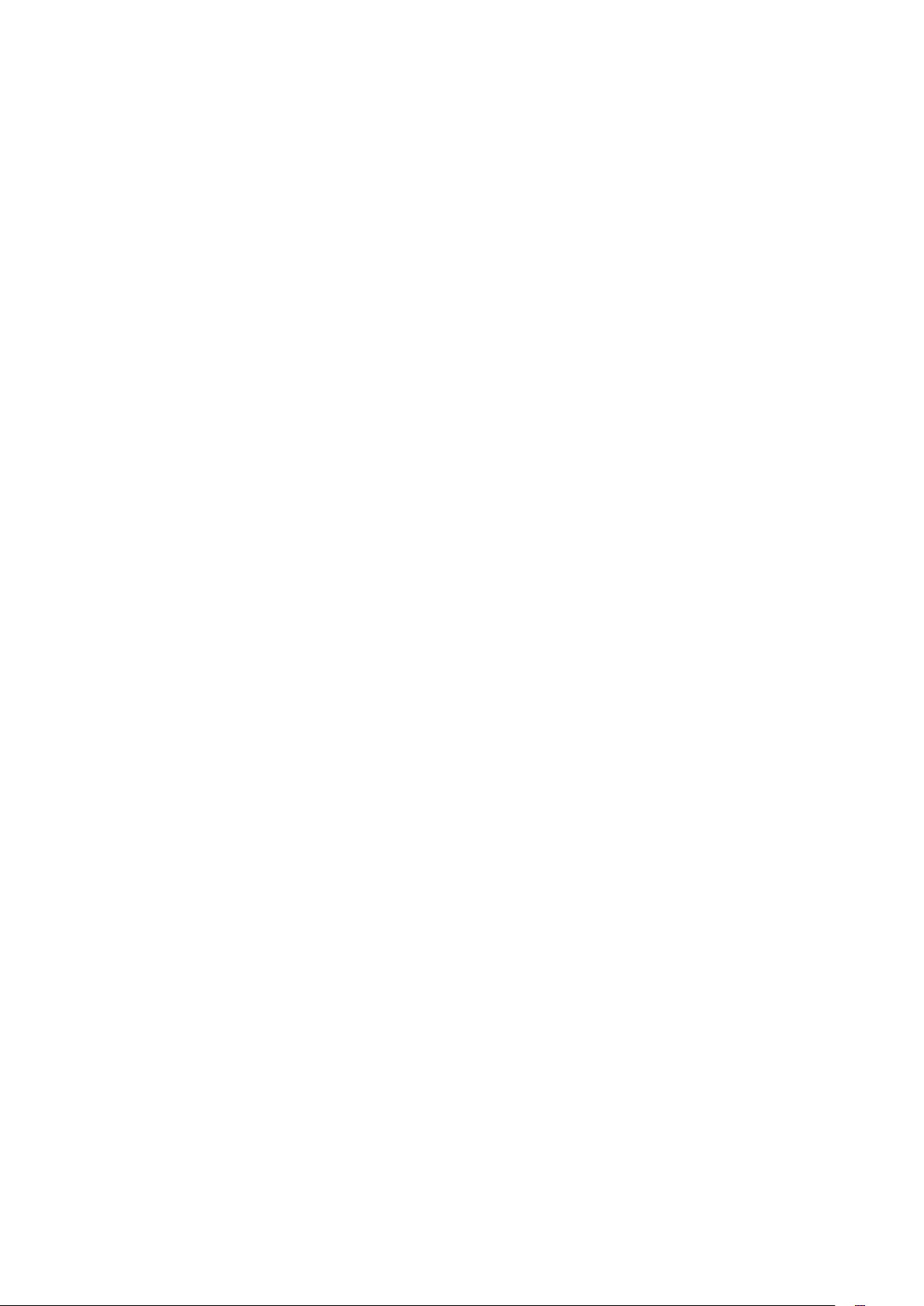
Содержание
Важные правила техники безопасности ............................... 4
Обзор ........................................................................................... 7
Комплект поставки ....................................................................................................7
Внешний вид проектора ...........................................................................................8
Вид спереди и сверху .............................................................................................8
Вид сзади и сверху .................................................................................................8
Панель разъемов ввода/вывода ............................................................................9
Панель управления и функции ...............................................................................10
Пульт ДУ и функции ..................................................................................................11
Замечания по работе с пультом ДУ ......................................................................12
Работа с пультом ДУ ..............................................................................................12
Настройка и работа ................................................................... 13
Установка батареек в пульт ДУ ...............................................................................13
Подключение к проектору ........................................................................................14
Выбор и установка проекционного объектива ....................................................14
Установка или извлечение покупаемого отдельно объектива ...........................14
Установка нового объектива ..................................................................................14
Извлечение установленного объектива из проектора .......................................15
Выбор места для установки ....................................................................................17
Проекционное расстояние и размер экрана .........................................................18
Диапазон регулировки сдвига объектива ............................................................21
Подключения ..............................................................................................................21
Подготовка ..............................................................................................................21
Подключение к ПК ..................................................................................................22
Подключение видеоустройств ...............................................................................22
Подключение к разъему управления ....................................................................23
Подключение к триггеру экрана .............................................................................24
Подключение к внешнему передатчику цифровых сигналов .............................25
Использование проектора ....................................................... 26
Подготовка ..................................................................................................................26
Включение и выключение проектора ....................................................................27
Выбор источника входного сигнала ......................................................................28
Порядок работы с меню ...........................................................................................29
Настройка проецируемого изображения ...............................................................29
Настройка положения изображения .....................................................................29
Точная настройка размера и резкости изображения ..........................................30
Настройка угла проецирования ..............................................................................30
Коррекция искажения изображения .......................................................................31
Автоматическая настройка изображения .............................................................31
Выключение проектора ............................................................................................32
Page 3

Использование экранного меню ............................................. 33
Использование меню .............................................................................................33
Навигация по экранному меню ..............................................................................33
Экранные меню ..........................................................................................................34
Экранное меню ДИСПЛЕЙ ........................................................................................39
Экранное меню ИЗОБР. ............................................................................................41
Экранное меню ЛАМПЫ ...........................................................................................43
Экранное меню ВЫРАВНИВАНИЕ ..........................................................................45
Экранное меню УПРАВЛЕНИЕ .................................................................................49
Экранное меню СЕРВИС ..........................................................................................53
Дополнительная информация ................................................ 54
Чистка объектива ......................................................................................................54
Уход за проектором ...................................................................................................54
Чистка корпуса проектора......................................................................................55
Хранение проектора ............................................................................................... 55
Перевозка проектора .............................................................................................55
Замена лампы ............................................................................................................55
Установка покупаемого отдельно цветового колеса ..........................................59
Замена фильтра .........................................................................................................61
Технические характеристики ...................................................................................62
Размеры ......................................................................................................................63
Таблица синхронизации ...........................................................................................64
Синхронизация с ПК ..................................................................................................64
Поддерживаемый видеорежим для 3D .................................................................65
Команды управления интерфейса RS232 .............................................................67
Управление проектором по сети .............................................................................70
Настройка проектора для сетевой работы ........................................................... 70
Управление проектором через веб-браузер ......................................................... 71
Projector Status (Состояние проектора) ................................................................71
Alert mail setup (Настройка уведомлений по эл. почте) ....................................... 72
Страница управления Crestron ..............................................................................73
Поиск и устранение неисправностей .....................................................................76
Индикаторные сообщения .....................................................................................76
Общие проблемы и способы их устранения ........................................................77
Советы по устранению неисправностей ............................................................... 77
Проблемы с изображением ...................................................................................78
Проблемы с лампой ...............................................................................................78
Проблемы с пультом ДУ ......................................................................................... 79
BenQ ecoFACTS ..........................................................................................................80
Авторские права .....................................................................................................80
Ограничение ответственности ...............................................................................80
Заявление в отношении гиперссылок и сторонних веб-сайтов ..........................81
Page 4
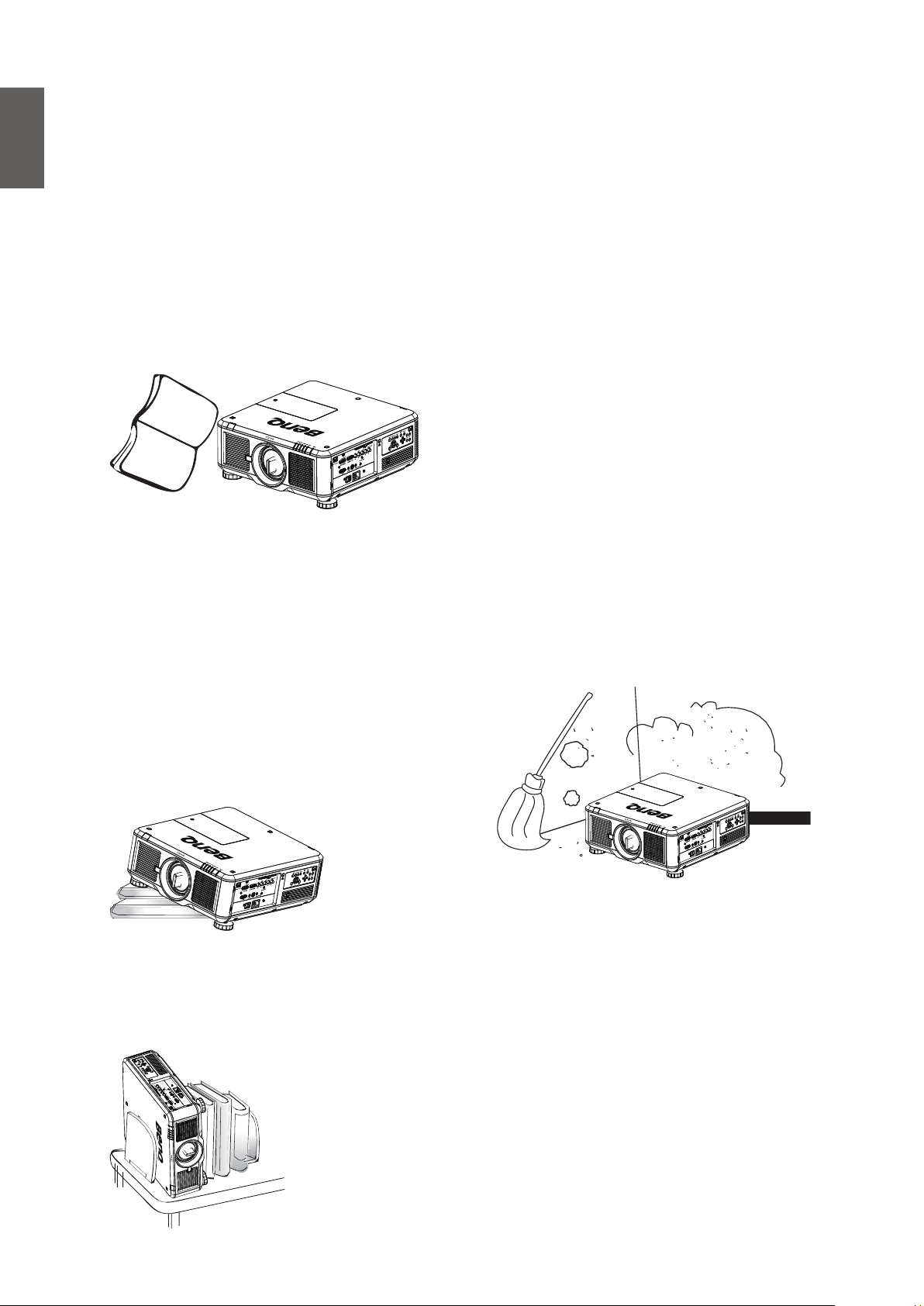
Русский
Благодарим вас за покупку этого качественного проектора BenQ. Для получения
оптимальных результатов, внимательно прочтите данное руководство. Здесь
вы найдете информацию о системе меню управления и эксплуатации данного
проектора.
Важные правила техники безопасности
1. Перед работой с проектором
обязательно прочтите данное
руководство пользователя. Храните
данное руководство в надежном месте
для использования в дальнейшем.
Read
Manual
2. Во время работы проектор должен
быть установлен на ровной
горизонтальной поверхности.
- Не ставьте проектор на
неустойчивую поверхность, стойку
или стол, поскольку он может упасть
и повредиться.
- Не размещайте рядом с проектором
легко воспламеняющиеся предметы.
- Наклон влево или вправо не должен
превышать 10 градусов, а наклон
вперед или назад – 15 градусов.
4. Не устанавливайте проектор в
следующих местах:
- в местах с недостаточной
вентиляцией или ограниченном
пространстве. Расстояние от стен
должно быть не менее 50 см, а вокруг
проектора должна обеспечиваться
свободная циркуляция воздуха.
- в местах с повышенной
температурой, например, в
автомобиле с закрытыми окнами.
- в местах с повышенной
влажностью, запыленностью
или задымленностью, где
возможно загрязнение оптических
компонентов, которое приведет к
сокращению срока службы проектора
и затемнению изображения на
экране.
3. Запрещается устанавливать проектор
вертикально на торец. Это может
привести к падению проектора и его
повреждению или выходу из строя.
4
- поблизости от датчиков пожарной
сигнализации.
- в местах с температурой
окружающего воздуха выше
35°C/95°F.
- в местах на высоте более
1500 метров/4920 футов над
уровнем моря.
Page 5
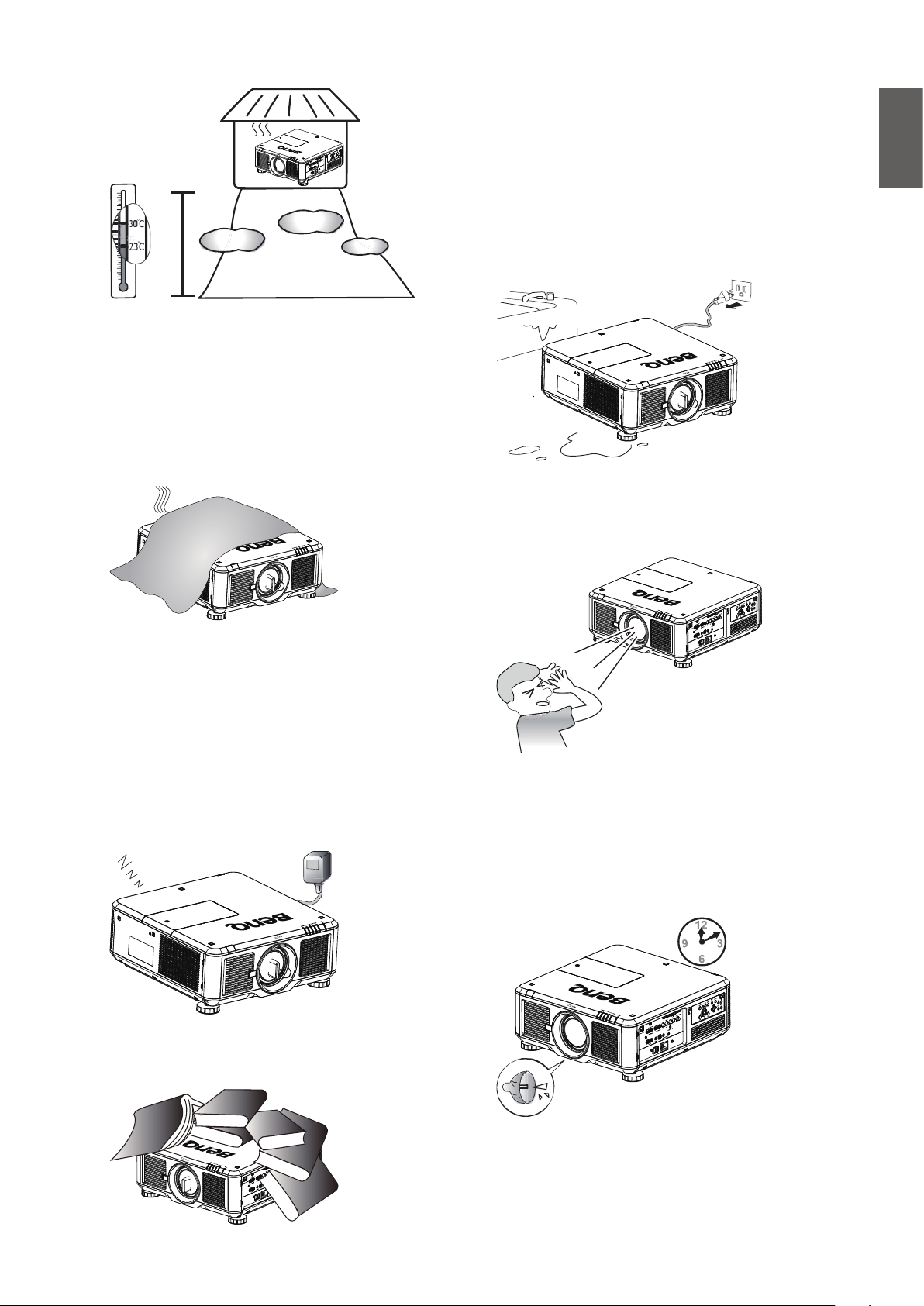
49209840
feet
5. Не закрывайте вентиляционные
отверстия проектора во время работы
(даже в режиме ожидания):
- не накрывайте проектор никакими
предметами.
- не устанавливайте проектор на
одеяло и другую мягкую поверхность.
8. Не размещайте жидкости на проекторе
или рядом с ним. Если в проектор
прольется жидкость, то ваша гарантия
утратит силу. В случае попадания
жидкости выньте вилку шнура питания
из розетки и обратитесь в сервисный
центр BenQ для обслуживания
проектора.
Русский
6. Там, где возможны перепады
напряжения в диапазоне ±10
вольт, рекомендуется подключать
проектор через стабилизатор
напряжения, фильтр для защиты
от перенапряжении или источник
бесперебойного питания (ИБП) в
зависимости от того, что больше
подходит для вашего случая.
UPS
9. Запрещается смотреть в объектив во
время работы проектора. Это может
причинить вред вашему зрению.
10.Не используйте лампы по прошествии
установленного срока службы. При
работе сверх установленного срока
службы лампа может разбиться, хотя
это может произойти в достаточно
редких случаях.
7. Не вставайте на проектор и не ставьте
на него никакие предметы.
!!
5
Page 6

Русский
11.В процессе работы лампа проектора
сильно нагревается. Перед заменой
лампы необходимо дать проектору
остыть в течение приблизительно
45 минут.
!!
14.Если вы думаете, что есть
необходимость в обслуживании или
ремонте проектора, обращайтесь
только к квалифицированным
специалистам.
12.Данный проектор предусматривает
возможность зеркального отображения
при креплении под потолком.
Для монтажа используйте только
монтажный набор BenQ для крепления
на потолке.
13.Никогда не пытайтесь заменить
комплект лампы в проекторе до
того, как она остынет, и не отключив
проектор от сети.
15.Не пытайтесь самостоятельно
разбирать проектор. Внутри проектора
присутствует опасное высокое
напряжение, которое может стать
причиной смерти при случайном
контакте с деталями, находящимися
под напряжением. Единственным
элементом, обслуживание которого
может осуществляться пользователем,
является лампа, имеющая свою
собственную съемную крышку. Ни
при каких обстоятельствах не следует
открывать или снимать какие-либо
другие крышки. Для выполнения
обслуживания обращайтесь только к
квалифицированным специалистам.
Сохраните оригинальную упаковку для
возможных перевозок в будущем.
6
Page 7
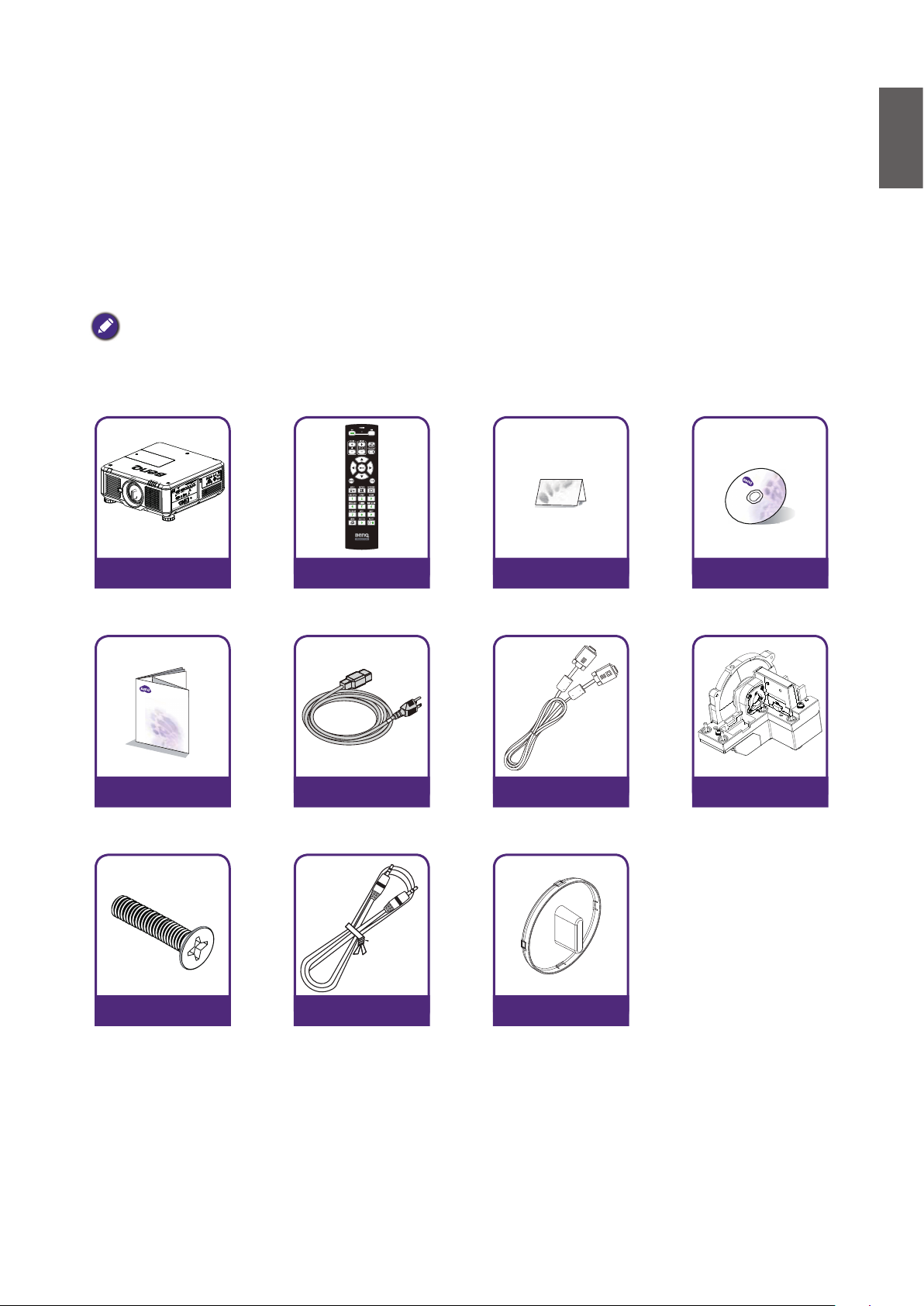
Обзор
Комплект поставки
Осторожно откройте коробку и убедитесь в наличии всех указанных ниже деталей.
Некоторые из этих деталей могут отсутствовать в зависимости от региона покупки.
Проверьте, пожалуйста, место покупки.
В разных регионах некоторые аксессуары могут отличаться друг от друга.
Гарантийный талон прилагается только для некоторых регионов. Для получения более подробной
информации обратитесь к продавцу.
Русский
Проектор без
объектива
Краткое руководство
Винт для предотвращения
кражи
Пульт ДУ
Без батареек AA
Шнур питания Кабель VGA Цветовое колесо
Кабель проводного
пульта ДУ
Гарантийный талон
Заглушка отверстия
объектива
Руководство пользователя
на компакт-диске
7
Page 8
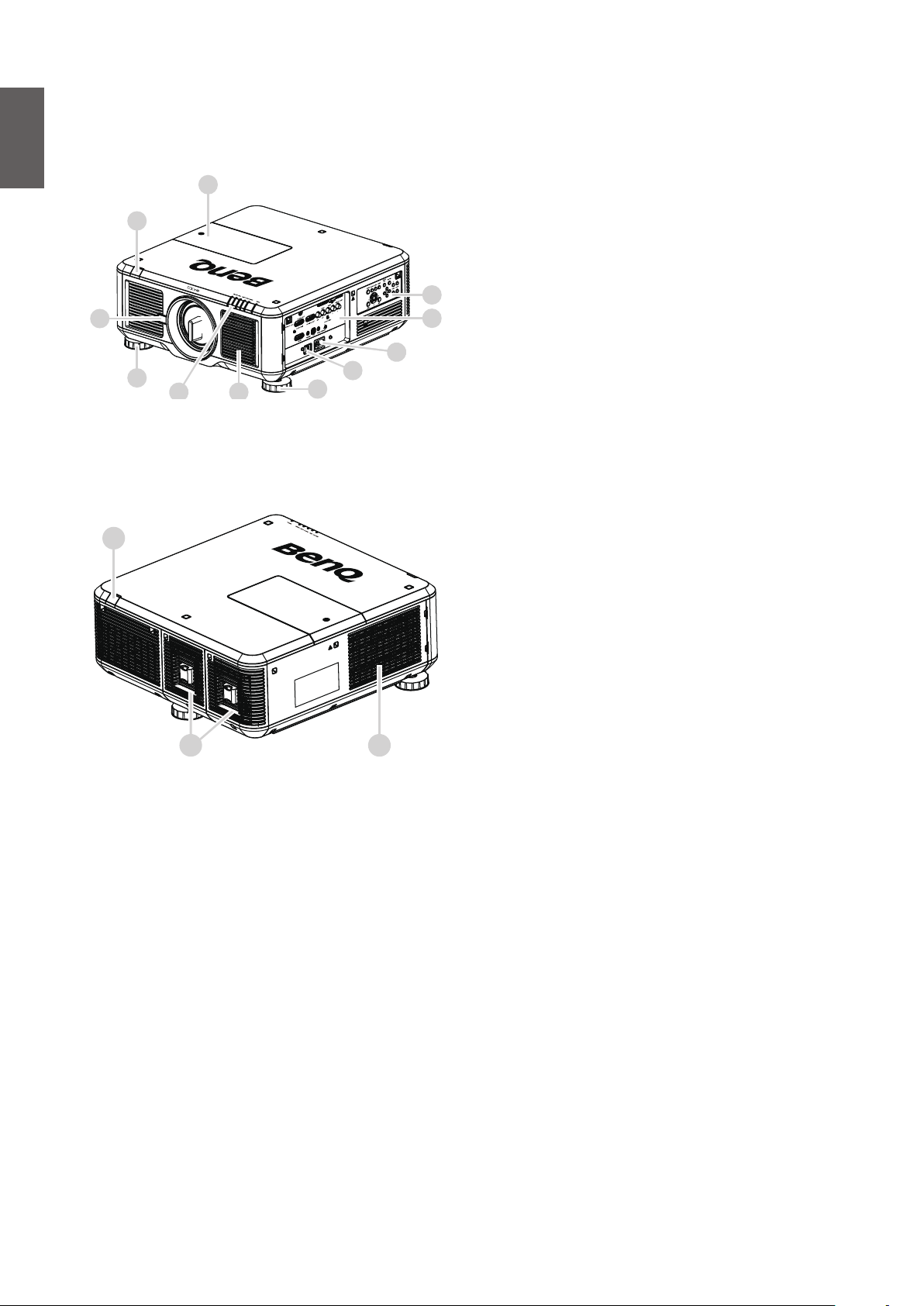
Русский
4 10
Внешний вид проектора
Вид спереди и сверху
2
1
3
5
6
5
Вид сзади и сверху
11
1. Передний ИК-датчик
2. Дверца цветового колеса
3. Кнопка отсоединения объектива
4. Индикаторы
5. Ножка регулировки уровня
проектора
6. Выключатель сетевого питания
9
8
7
7. Гнездо шнура сетевого питания
8. Панель разъемов ввода/вывода
9. Панель управления
10. Отверстие для впуска воздуха и
фильтр
11.Задний ИК-датчик
12. Отверстие для выпуска воздуха
и дверца лампы
13. Отверстие для впуска воздуха и
фильтр
12 13
8
Page 9
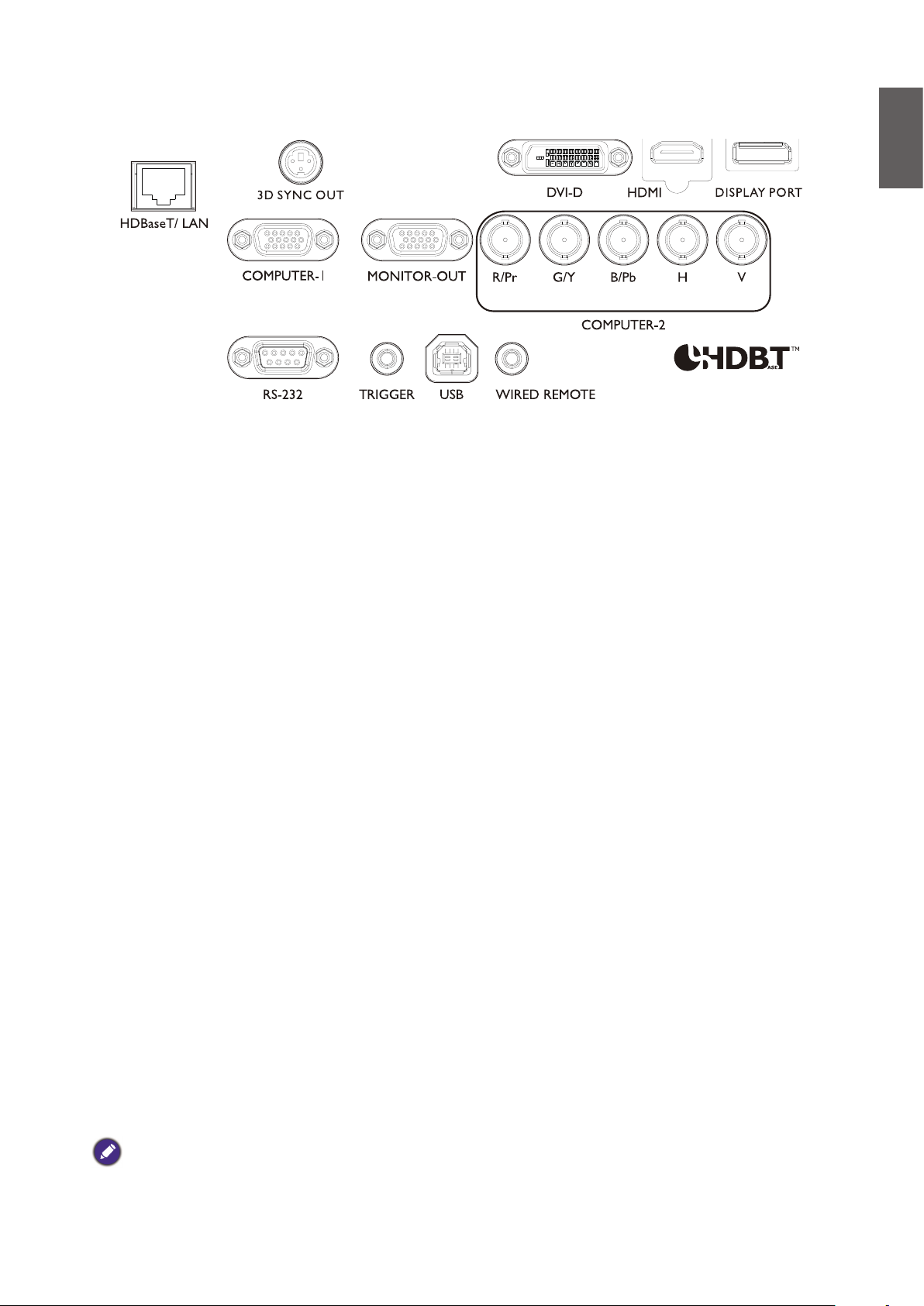
Панель разъемов ввода/вывода
• HDBaseT/LAN
Служит для подключения кабеля сети Ethernet с разъемом RJ-45 (Категории 5/
Категории 6) для ввода несжатого видео высокой четкости (HD) и сигналов
управления.
• 3D Sync Out
Служит для подключения передатчика ИК-сигналов синхронизации 3D.
• DVI-D
Служит для подключения к источнику DVI.
• HDMI
Служит для подключения к источнику HDMI.
• DisplayPort
Служит для подключения к устройству или ПК с разъемом DisplayPort.
• Computer-1
15-контактный разъем VGA для подключения к источнику сигнала RGB,
компонентного видео HD или ПК.
• Monitor Out
Служит для подключения к другому устройству отображения для одновременного
воспроизведения.
• Computer-2 (R/Pr, G/Y, B/Pb, H, V)
Служит для подключения источника выходного сигнала RGB или YPbPr/YCbCr на
входные разъемы типа BNC.
• RS-232
Стандартный 9-контактный интерфейс типа D-sub для подключения к системе
управления ПК и управления проектором.
• TRIGGER
Минигнездо наушников 3,5 мм, использует реле дисплея 350 мА для вывода
12 (+/-1,5) В и защиты от короткого замыкания.
• USB
Этот разъем предназначен только для обслуживания и только авторизованными
техническими специалистами.
• Wired Remote
Служит для подключения повторителей ИК-сигналов, совместимых с системами
Niles или Xantech.
Русский
Внимание!
Прежде чем вставлять проводной пульт дистанционного управления, убедитесь в совместимости
разъема. В случае несовместимости разъема (то есть при подключении к выходному разъему
TRIGGER) пульт дистанционного управления может выйти из строя.
9
Page 10
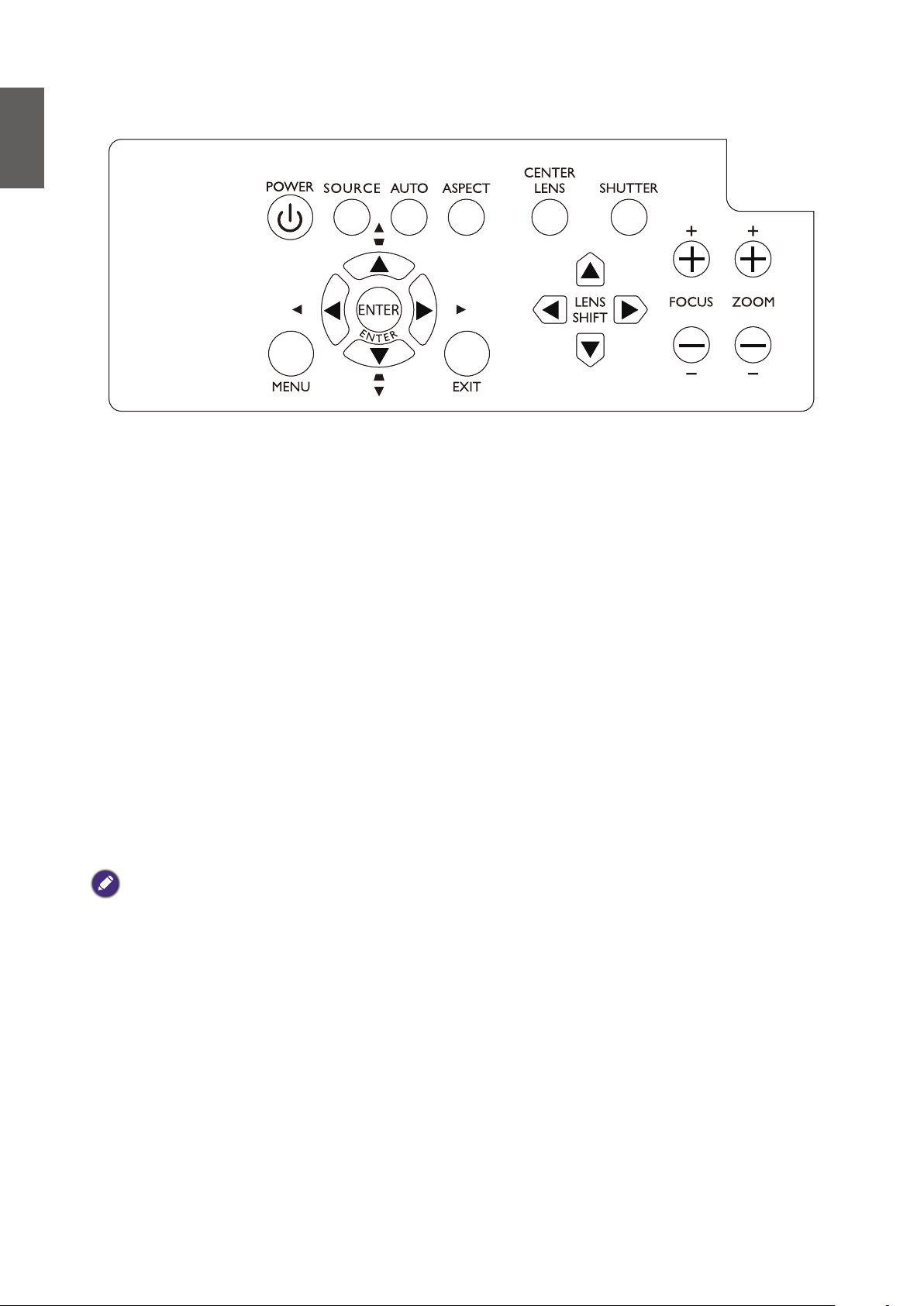
Русский
Панель управления и функции
• POWER
Нажмите для включения/выключения проектора.
• SOURCE
Нажмите, чтобы выбрать источник видео (HDMI, DVI-D, Computer 1, Computer 2,
DisplayPort или HDBaseT).
• AUTO
Нажмите, чтобы провести автоматическую синхронизацию сигналов.
• ASPECT
Нажмите и удерживайте эту кнопку для переключения соотношения сторон
текущего изображения.
• MENU
Нажмите, чтобы скрыть или показать экранное меню.
• ENTER
Нажмите, чтобы выбрать, подтвердить или изменить настройки.
• EXIT
Нажмите, чтобы вернуться в последнее меню или закрыть экранное меню.
• CENTER LENS
Нажмите, чтобы отцентровать объектив и сбросить его параметры сдвига,
фокусировки и масштаба.
Примечание
Для сохранения в памяти объектива его параметры должны быть точно отрегулированы. После
установки объектива заново запустите функцию "Центровать объектив".
• SHUTTER
Нажмите, чтобы открыть/закрыть затвор.
• LENS SHIFT
Нажмите, чтобы сдвинуть объектив вверх, вниз, влево и вправо.
• FOCUS
Нажмите, чтобы отрегулировать фокус проецируемого изображения.
• ZOOM
Нажмите, чтобы сделать проецируемое изображение крупнее или мельче.
10
Page 11

Пульт ДУ и функции
• ON
Нажмите, чтобы включить проектор.
• OFF
Нажмите, чтобы выключить проектор.
• FOCUS +/-
Нажмите, чтобы отрегулировать фокус проецируемого
изображения.
• ZOOM +/-
Нажмите, чтобы сделать проецируемое изображение
крупнее или мельче.
• TEST PATTERN
Нажмите, чтобы показать тестовое изображение.
Нажимайте последовательно для прокрутки
доступных изображений. Для закрытия проецируемого
изображения нажмите кнопку MENU.
• LENS SHIFT
Нажмите, чтобы сдвинуть объектив вверх, вниз, влево
и вправо.
• ENTER
Нажмите, чтобы выбрать или подтвердить настройки.
• MENU
Нажмите, чтобы скрыть или показать экранное меню.
• EXIT
Нажмите, чтобы вернуться в последнее меню или
закрыть экранное меню.
• INPUT
Нажмите, чтобы выбрать источник входного сигнала.
• PICTURE
Нажмите, чтобы открыть меню Изобр.
• NETWORK
Нажмите, чтобы открыть меню Сеть.
• AUTO SYNC
Нажмите, чтобы провести автоматическую
синхронизацию сигналов.
• ASPECT
Нажимайте последовательно для прокрутки доступных
вариантов соотношения сторон.
• BLANK
Нажмите, чтобы приостановить проецирование.
• OVERSCAN
Нажмите, чтобы выбрать режим переразвертки.
• FREEZE
Нажимайте для попеременного включения и
выключения режима стоп-кадра.
• LAMP MODE
Нажмите, чтобы открыть экранное меню и в нем
выбрать нужный режим лампы.
Русский
11
Page 12
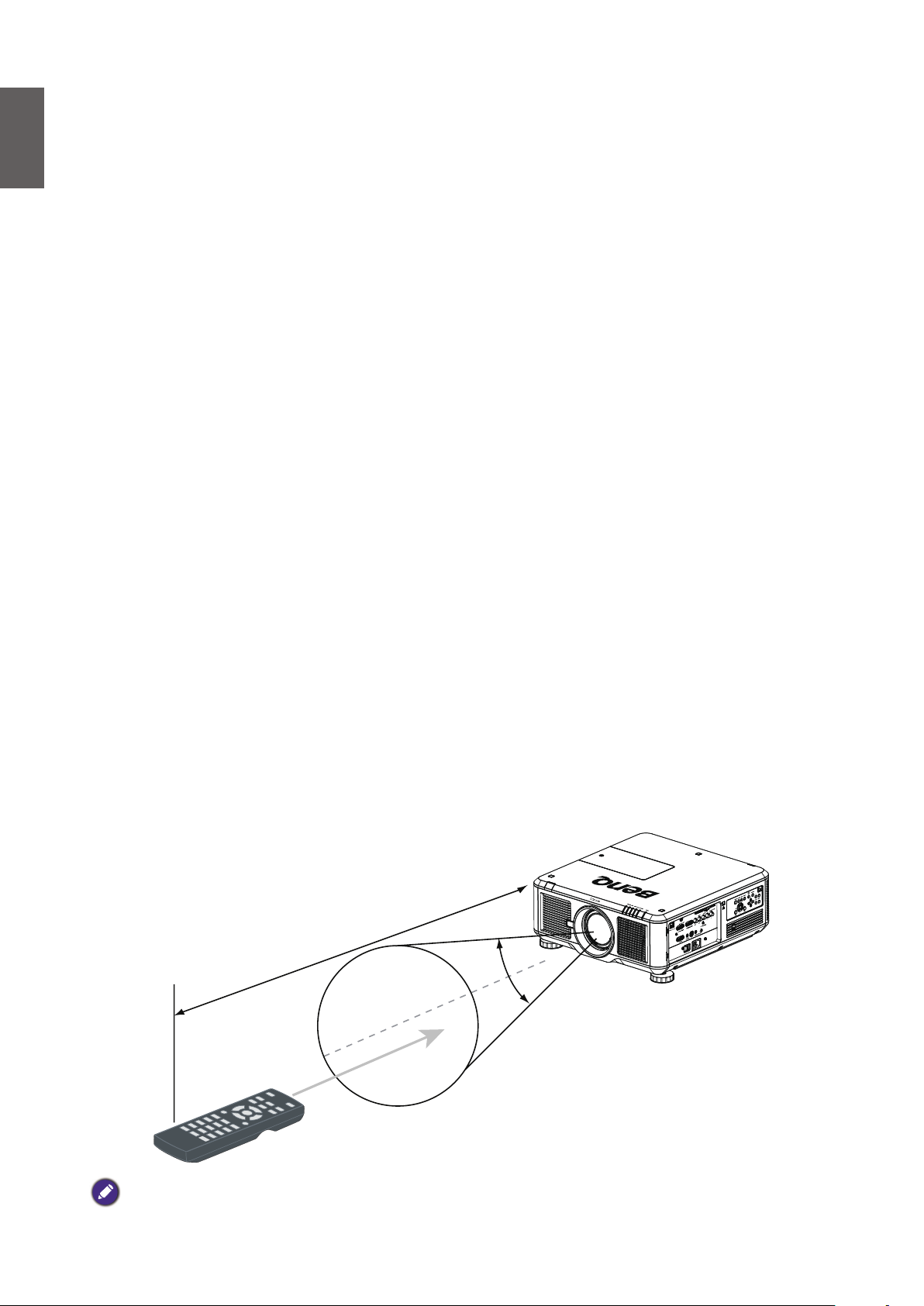
Русский
• 3D MODE
Нажмите, чтобы открыть меню настройки 3D.
• INFO.
Нажмите, чтобы открыть меню СЕРВИС.
• LIGHT
Нажмите, чтобы включить подсветку пульта ДУ.
• CLEAR: Недоступно в этой модели.
• SHUTTER
Нажмите, чтобы открыть/закрыть затвор.
• ID SET: Доступно в этой модели.
Замечания по работе с пультом ДУ
• В определенных условиях эксплуатации работа пульта ДУ может ухудшиться. В этом случае
наведите пульт ДУ на проектор и повторите операцию.
• Если дальность действия пульта ДУ уменьшится или он прекратит работать, то замените в нем
батарейки.
• После того, как в разъем проводного управления проектора будет вставлен штекер кабеля пульта
ДУ, проектор автоматически перейдет в режим проводного управления и перестанет управляться от
ИК-сигналов пульта ДУ. Чтобы снова управлять проектором ИК-сигналами пульта ДУ, отсоедините
штекер кабеля проводного управления от проектора.
• Передача ИК-сигналов может прерваться, если на пульт ДУ попадет яркий прямой солнечный свет
или свет от люминесцентной лампы. Убедитесь, что проектор установлен в месте, подходящем для
использования ИК-пульта ДУ.
Работа с пультом ДУ
• Убедитесь в том, что между пультом ДУ и инфракрасными (ИК) датчиками
проектора нет препятствий для передачи ИК-луча от пульта ДУ до проектора.
• Дальность действия пульта ДУ не превышает 7 метров, а ИК-луч нужно направлять
на проектор под углом не более 30 градусов. Всегда направляйте пульт прямо на
проектор, так как большинство экранов также отражают ИК-луч на проектор.
Внимание!
НЕ подвергайте пульт ДУ воздействию высоких температур или влажности, иначе он перестанет
правильно работать.
12
Page 13
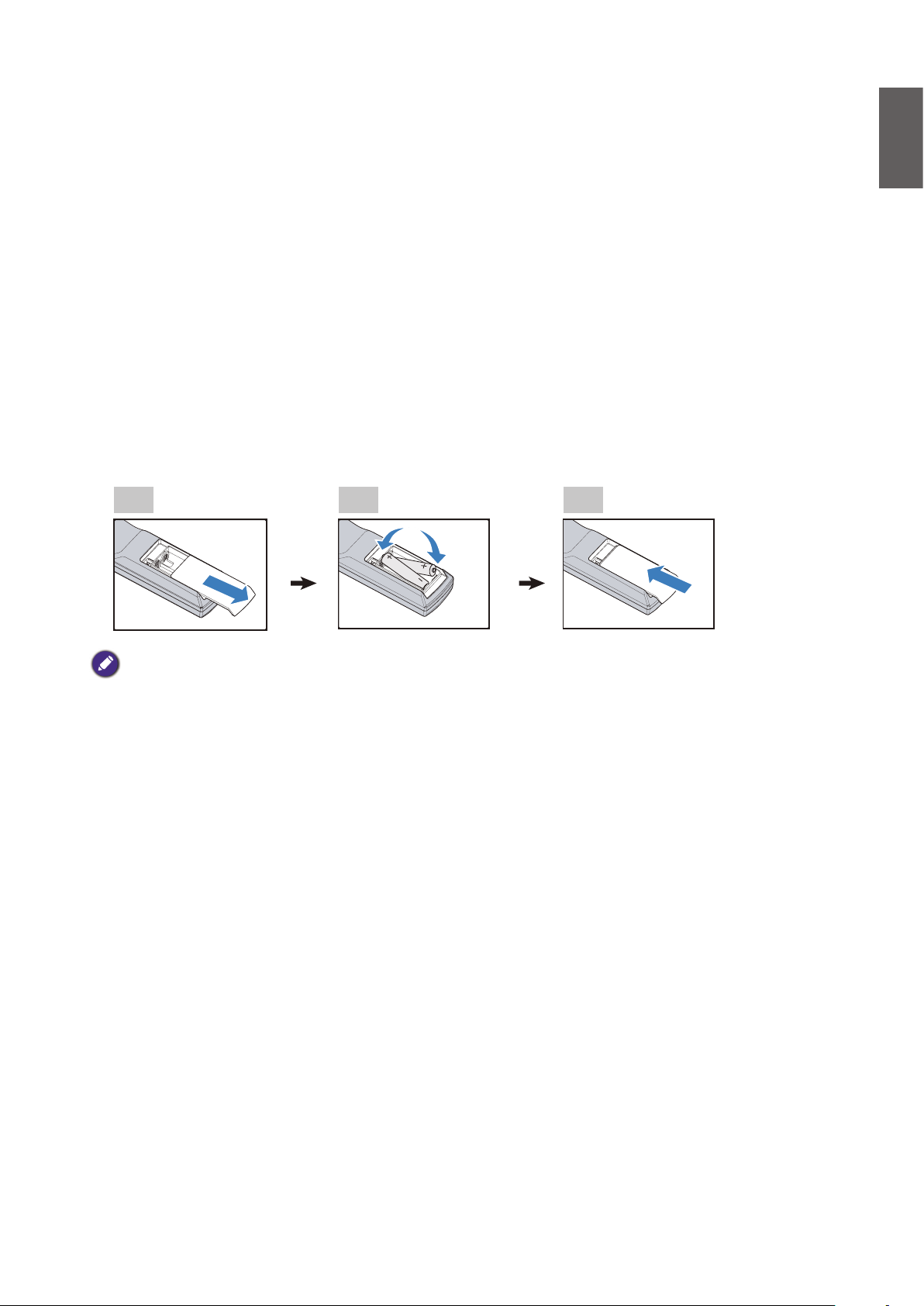
Настройка и работа
Установка батареек в пульт ДУ
1. Чтобы открыть крышку отсека батареек, переверните пульт ДУ нижней стороной
вверх, надавите кончиком пальца на крышку и сдвиньте ее вверх в направлении
стрелки, как показано. Крышка снимется.
2. Извлеките имеющиеся батарейки (при необходимости) и установите две батарейки
типа AA, соблюдая полярность, указанную на основании отсека батареек.
Положительный полюс (+) батарейки нужно направить к положительному контакту,
а отрицательный (-) — к отрицательному.
3. Установите крышку на место. Для этого совместите ее с корпусом и сдвиньте в
прежнее положение. Остановитесь, когда услышите щелчок.
1 2 3
Русский
Меры предосторожности в отношении батареек
• Не используйте вместе старые и новые батарейки и батарейки разных типов.
• Не оставляйте пульт ДУ и батарейки в условиях повышенной температуры или влажности,
например, на кухне, в ванной комнате, сауне, солярии или в автомобиле с закрытыми стеклами.
• Выбрасывайте использованные батарейки в соответствии с инструкцией их изготовителя и
местными требованиями по защите окружающей среды.
• Если не собираетесь пользоваться пультом ДУ в течение долгого времени, то извлеките батарейки
из пульта, чтобы не повредить его из-за возможной утечки электролита из батареек.
13
Page 14
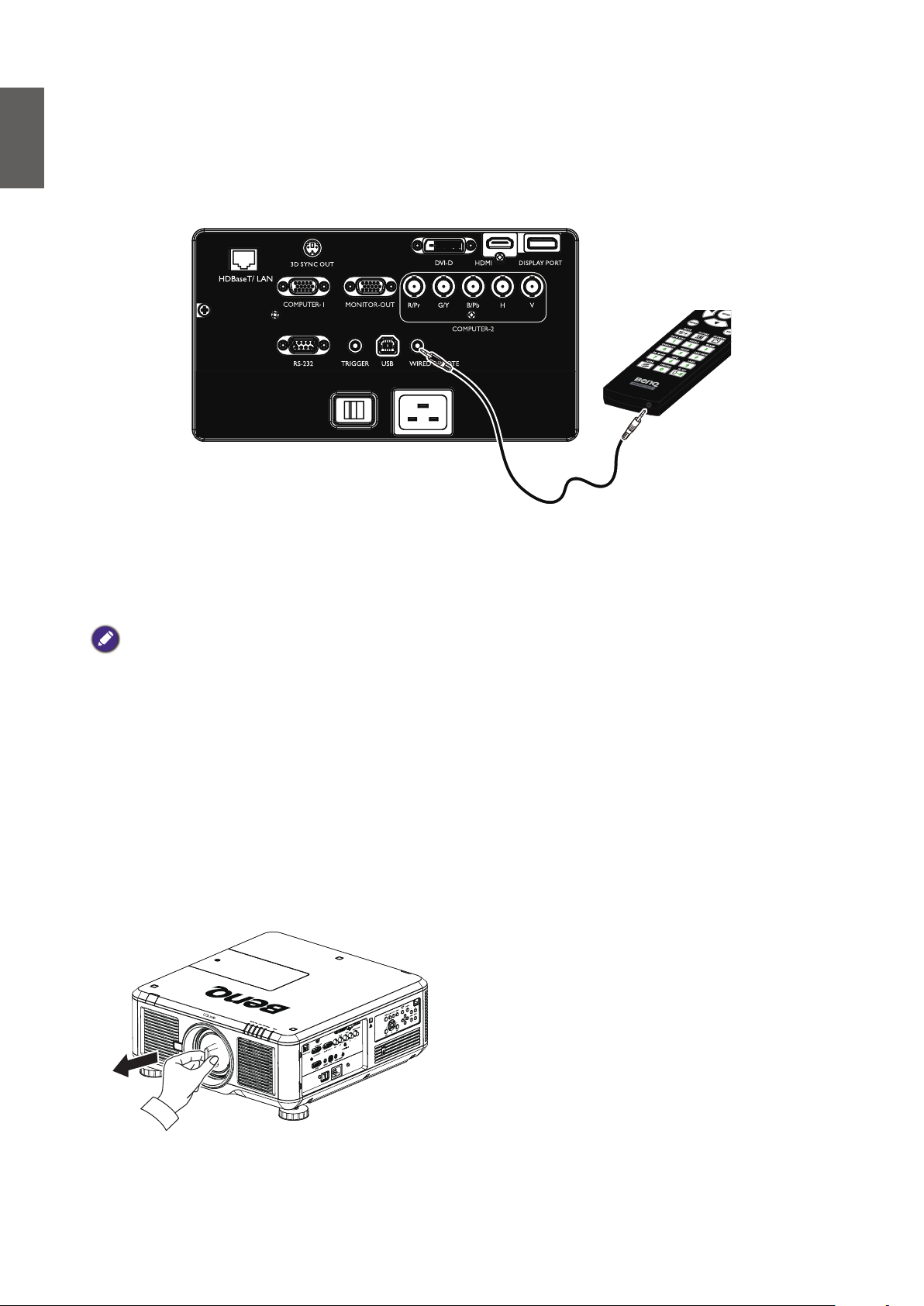
Русский
Подключение к проектору
Если на пути ИК-сигнала от пульта ДУ к проектору есть препятствие или работе
пульта ДУ мешает свет люминесцентной лампы определенной высокой частоты, то
для управления проектором к нему можно подключиться с помощью стереозвукового
кабеля с миништекером M3.
Выбор и установка проекционного объектива
Примечание:
Перед установкой в проектор покупаемого отдельно объектива обязательно снимите крышку с его
заднего торца. Если этого не сделать, то можно повредить проектор.
Установка или извлечение покупаемого отдельно объектива
Установка нового объектива
1. Снимите крышку объектива.
14
Page 15
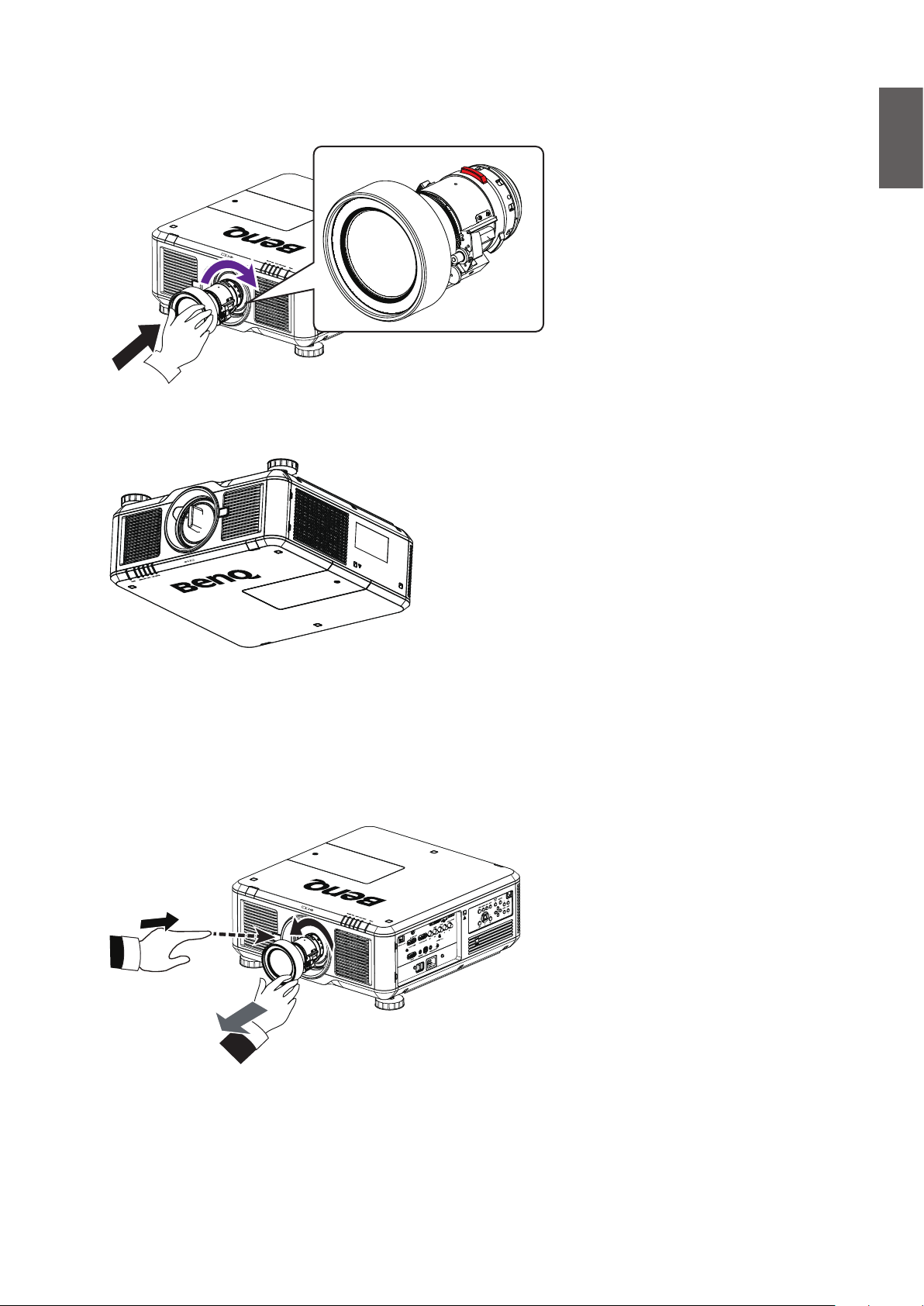
2. Вставьте объектив по стрелке и поворачивайте его по часовой стрелке, пока не
услышите два щелчка.
This side up
3. Использование винта защиты объектива от кражи. Затяните прилагаемый винт
защиты от кражи спереди на нижней части корпуса.
Русский
Извлечение установленного объектива из проектора
1. Нажмите до упора кнопку отсоединения объектива и поверните объектив против
часовой стрелки, чтобы вывести его из зацепления.
15
Page 16
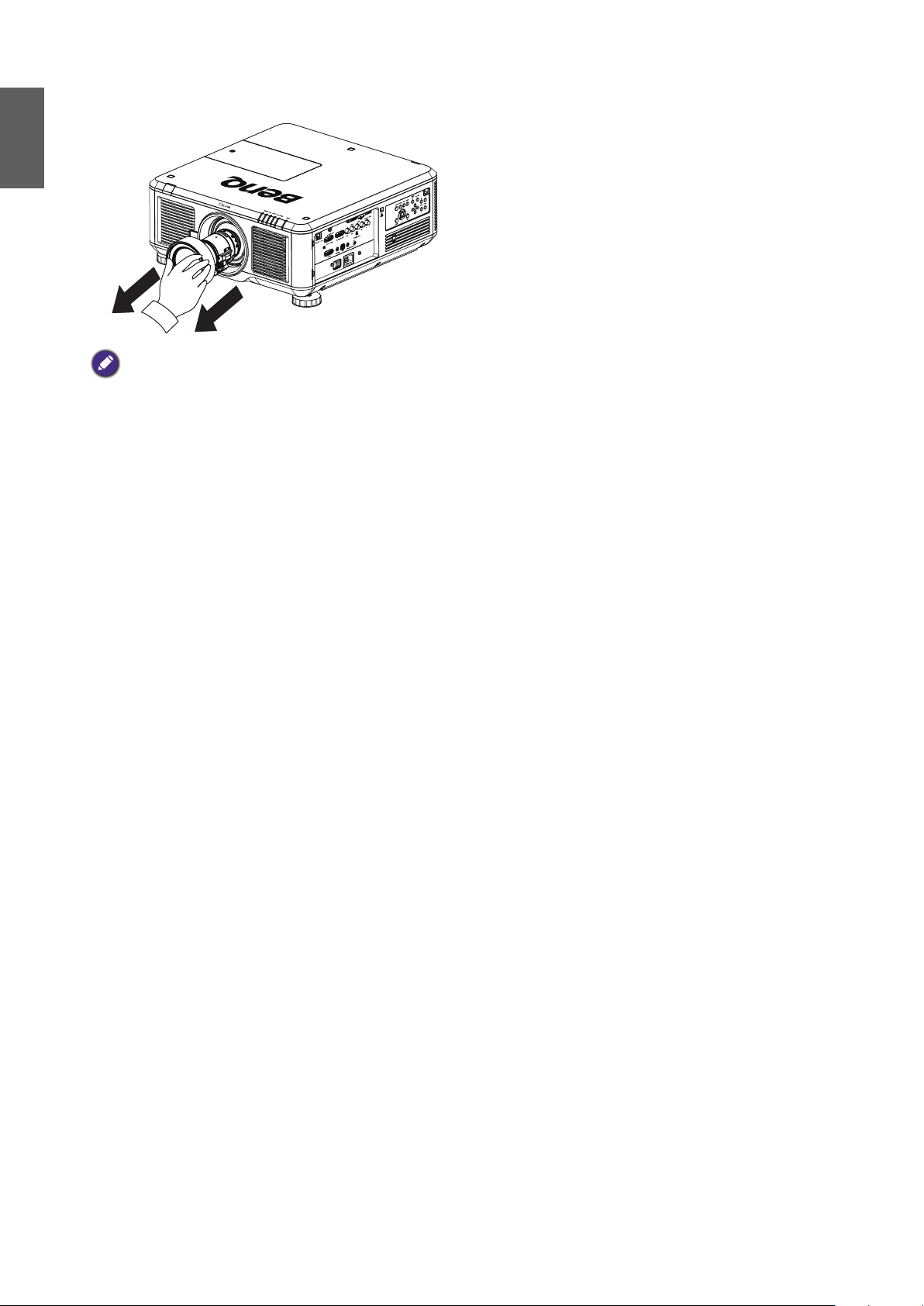
Русский
2. Медленно вытяните установленный объектив.
Примечание:
• Не трясите проектор или компоненты объектива и не давите на них слишком сильно, так как
проектор и компоненты объектива содержат прецизионные детали.
• Перед извлечением или установкой объектива обязательно выключите проектор, подождите, пока
остановятся охлаждающие вентиляторы, и выключите главный выключатель питания.
• Во время извлечения или установки объектива не касайтесь его поверхности.
• Следите за тем, чтобы на поверхности объектива не было отпечатков пальцев, пыли или масляных
пятен. Не царапайте поверхность объектива.
• Если вы извлекли объектив и поместили его на хранение, то наденьте на проектор крышку
объектива, чтобы внутрь не попала пыль или грязь.
16
Page 17
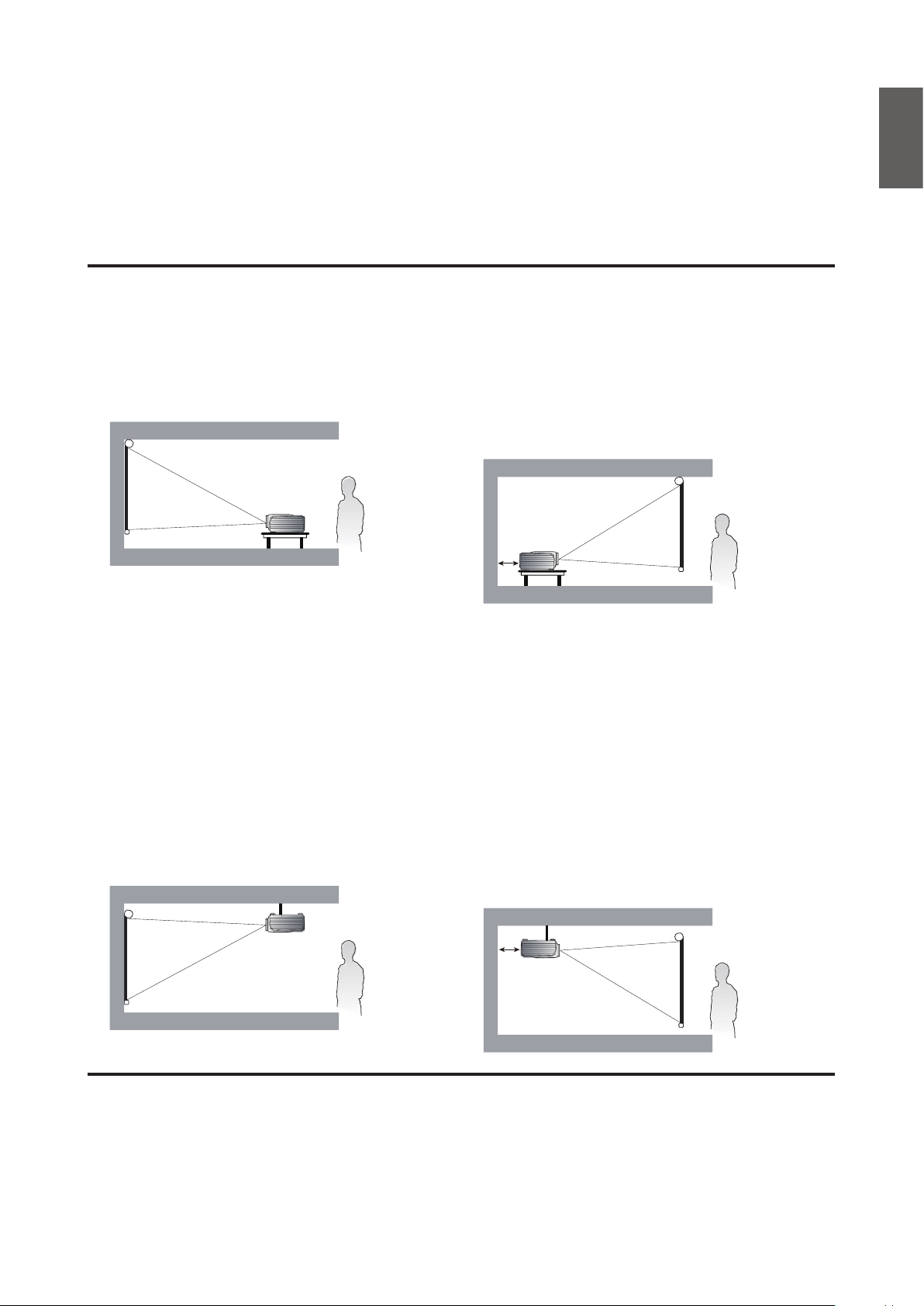
Выбор места для установки
Ваш проектор предназначен для установки в одном из 4 возможных положений.
Место для установки определяется компоновкой помещения или вашими
личными предпочтениями. Следует учитывать размер и расположение экрана,
местоположение подходящей сетевой розетки, а также расположение остального
оборудования и расстояние от него до проектора.
Русский
1. Спереди на столе:
Проектор располагается на столе
перед экраном. Это наиболее
распространенный способ
расположения, обеспечивающий
быстроту установки и мобильность.
2. Спереди на потолке:
При данном способе расположения
проектор подвешивается в
перевернутом положении под
потолком перед экраном. Для
крепления проектора под потолком
необходимо купить специальный
комплект BenQ для потолочного
крепления.
*После включения проектора установите
настройку "Спереди на потолке".
3. Сзади на столе:
Проектор располагается на столе
сзади экрана.
Для установки в этом положении
требуется специальный экран для
проецирования сзади.
*После включения проектора установите
настройку "Сзади".
70cm
4. Сзади на потолке:
При данном способе расположения
проектор подвешивается в
перевернутом положении под
потолком за экраном.
Для установки в этом положении
требуется специальный экран для
проецирования сзади и специальный
комплект BenQ для потолочного
крепления.
*После включения проектора установите
настройку "Сзади на потолке".
70cm
*Порядок установки положения проектора:
Нажмите MENU и затем нажатием кнопок ◄/► выберите меню ВЫРАВНИВАНИЕ.
Нажатием кнопок ▲/▼ выберите пункт "Установка проектора" и затем нажатием
кнопок ◄/► выберите нужное положение.
17
Page 18
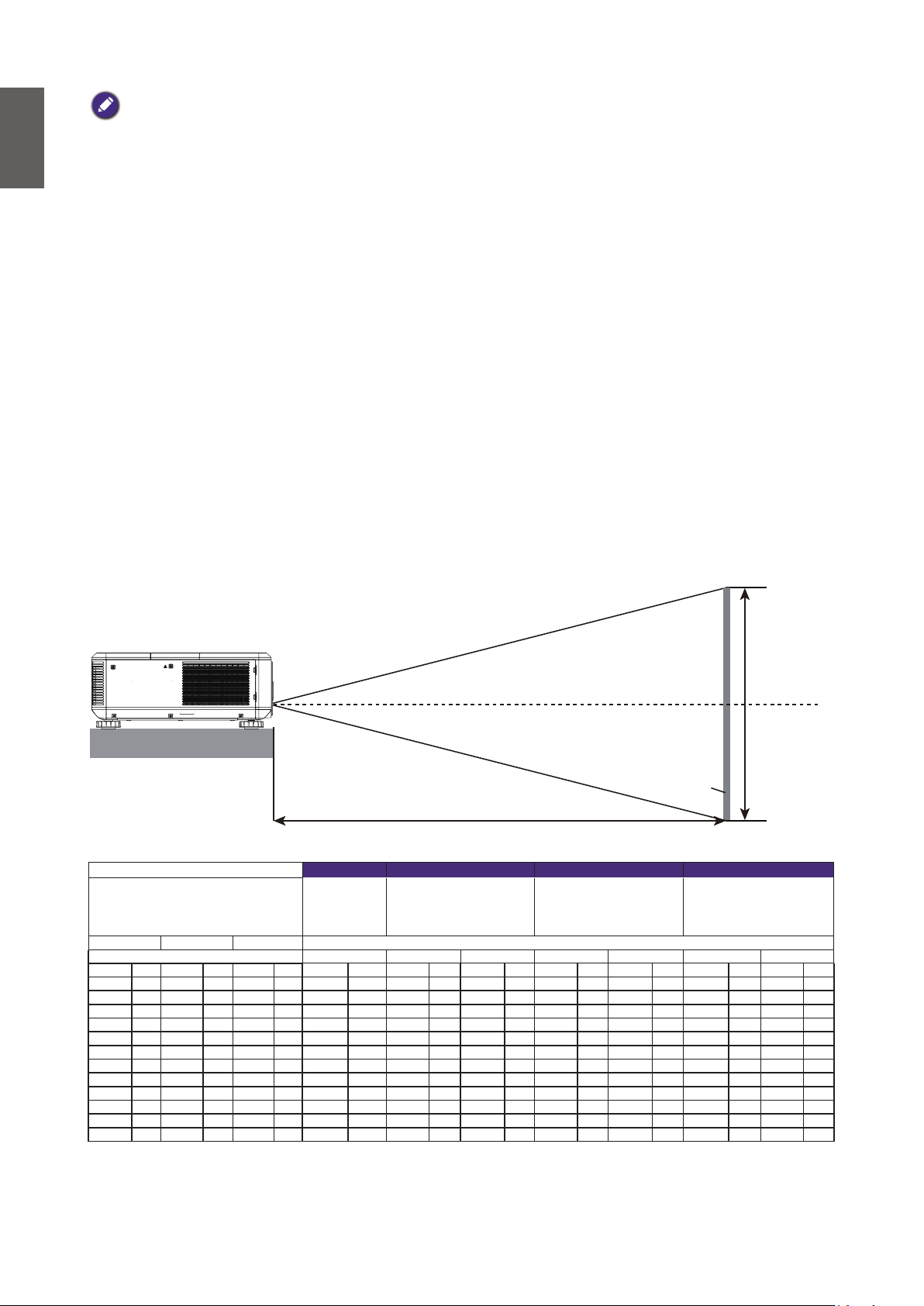
Русский
Примечание:
• Установку под потолком должен производить квалифицированный специалист. Дополнительные
сведения можно узнать у вашего продавца. Советуем не устанавливать проектор самостоятельно.
• Устанавливайте проектор только на твердой ровной поверхности. Упавший проектор может выйти
из строя или причинить пользователю серьезную травму.
• Не используйте проектор при экстремальной температуре. Проектор нужно использовать при
температуре в диапазоне от 41 до 104 градусов Фаренгейта (от 5 до 40 градусов Цельсия).
• Если проектор попадет во влажную, пыльную или задымленную среду, то экран повредится.
• Не перекрывайте вентиляционные отверстия на корпусе проектора. Для отвода тепла требуется
надлежащая вентиляция. Перекрытие вентиляционных отверстий приведет к неисправности
проектора.
Проекционное расстояние и размер экрана
На примере PW9620 со стандартным объективом:
Чем дальше находится проектор от экрана или стены, тем крупнее изображение.
Минимальный размер изображения по диагонали составляет 40 дюймов (1 м),
когда проектор находится на расстоянии 79,8 дюймов (2,03 м) от стены или экрана.
Максимальный размер изображения составляет 500 дюймов (12,7 м), когда проектор
находится на расстоянии 1028 дюймов (26,11 м) от стены или экрана.
Центр
объектива
Основание проектора
Высота
ЭКРАН
(B)
Расстояние (A)
PU9730
Размер экрана
Диагональ Ширина Высота (B) Расстояние (A)
(дюймы) (м) (дюймы) (м) (дюймы) (м) (дюймы) (м) (дюймы) (м) (дюймы) (м) (дюймы) (м) (дюймы) (м) (дюймы) (м) (дюймы) (м)
40 1,02 34 0,86 21 0,54 25,1 0,64 41,4 1,05 59,9 1,52 57,2 1,45 75,8 1,93 73,6 1,87 124,1 3,15
50 1,27 42 1,08 26 0,67 31,8 0,81 52,3 1,33 75,4 1,92 72,1 1,83 95,5 2,42 92,9 2,36 155,9 3,96
60 1,52 51 1,29 32 0,81 38,5 0,98 63,1 1,60 90,9 2,31 87,1 2,21 115,1 2,92 112,1 2,85 187,8 4,77
80 2,03 68 1,72 42 1,08 52,0 1,32 84,9 2,16 121,8 3,09 117,0 2,97 154,3 3,92 150,5 3,82 251,4 6,39
100 2,54 85 2,15 53 1,35 65,5 1,66 106,6 2,71 152,7 3,88 147,0 3,73 193,5 4,92 188,9 4,80 315,0 8,00
120 3,05 102 2,58 64 1,62 78,9 2,01 128,4 3,26 183,6 4,66 176,9 4,49 232,8 5,91 227,6 5,78 378,6 9,62
150 3,81 127 3,23 79 2,02 99,1 2,52 161,0 4,09 230,0 5,84 221,8 5,63 291,6 7,41 285,0 7,24 474,1 12,04
180 4,57 153 3,88 95 2,42 119,3 3,03 193,6 4,92 276,4 7,02 266,7 6,77 350,5 8,90 342,6 8,70 569,5 14,47
200 5,08 170 4,31 106 2,69 132,8 3,37 215,3 5,47 307,3 7,81 296,6 7,53 389,7 9,90 381,0 9,68 633,1 16,08
300 7,62 254 6,46 159 4,04 200,1 5,08 324,0 8,23 461,9 11,73 446,3 11,34 585,9 14,9 573,2 14,56 951,2 24,16
400 10,16 339 8,62 212 5,38 267,4 6,79 432,7 10,99 616,6 15,66 595,9 15,14 782,3 19,87 765,3 19,44 1269,7 32,25
500 12,70 424 10,77 265 6,73 334,8 8,50 541,5 13,75 771,2 19,59 745,6 18,94 978,3 24,85 957,4 24,32 1587,8 40,33
5J.JAM37.011 5J.JAM37.021 5J.JAM37.001 5J.JAM37.051
Широкоугольный
объектив с
фиксированным
фокусным
расстоянием
--- Широкий Теле Широкий Теле Широкий Теле
Широкоугольный объектив
большого увеличения
Стандартный объектив
Объектив полудальнего
увеличения 1
18
Page 19
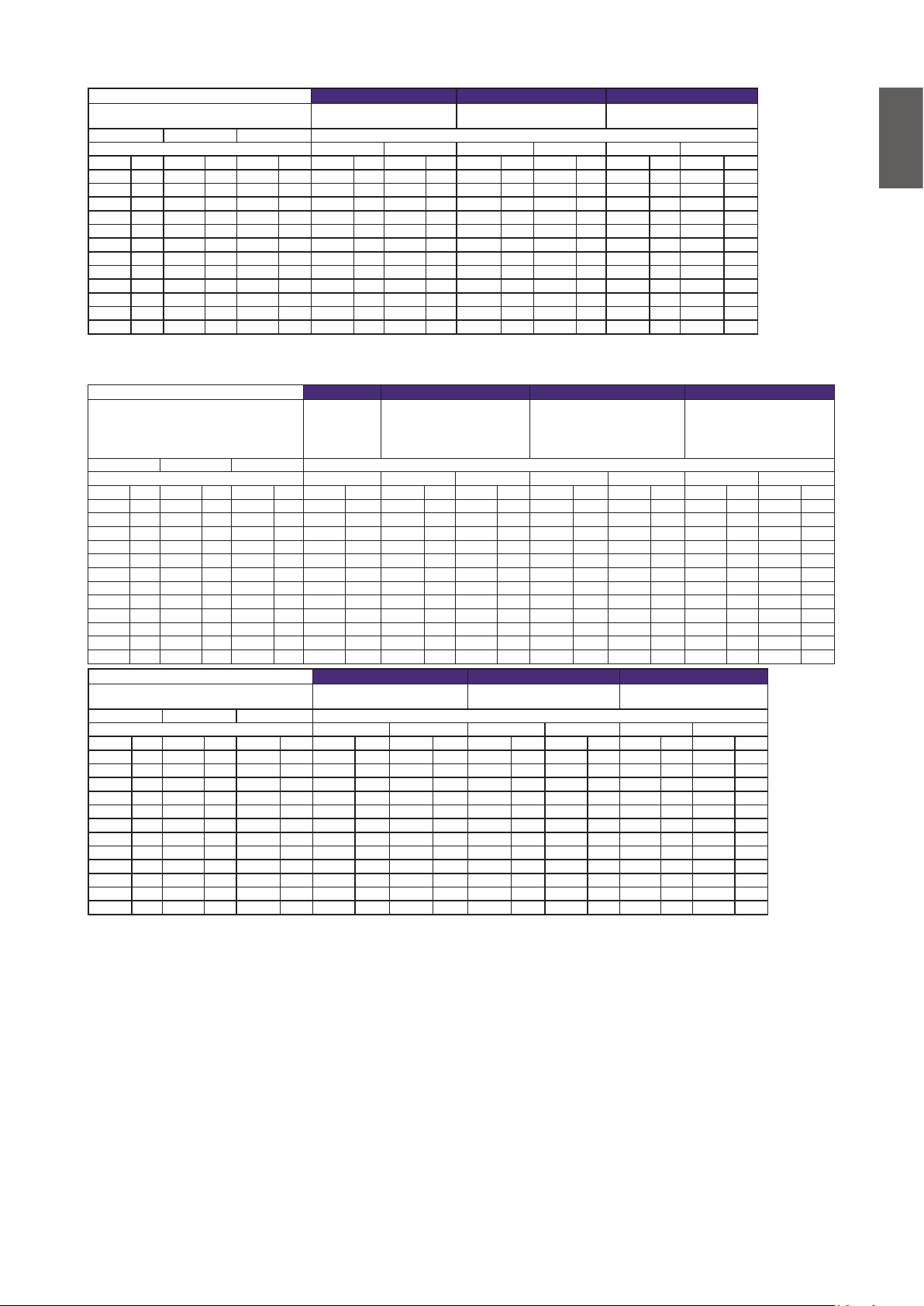
Размер экрана
Диагональ Ширина (C) Высота (B) Расстояние (A)
(дюймы) (м) (дюймы) (м) (дюймы) (м) (дюймы) (м) (дюймы) (м) (дюймы) (м) (дюймы) (м) (дюймы) (м) (дюймы) (м)
40 1,02 34 0,86 21 0,54 118,7 3,01 181,0 4,60 173,9 4,42 277,7 7,05 24,5 0,62 31,1 0,79
50 1,27 42 1,08 26 0,67 149,7 3,80 227,6 5,78 220,2 5,59 350,0 8,89 31,1 0,79 39,2 1,00
60 1,52 51 1,29 32 0,81 180,7 4,59 274,1 6,96 266,6 6,77 422,3 10,73 37,6 0,96 47,4 1,20
80 2,03 68 1,72 42 1,08 242,7 6,16 367,3 9,33 359,4 9,13 567,0 14,40 50,8 1,29 63,8 1,62
100 2,54 85 2,15 53 1,35 304,3 7,73 460,4 11,70 452,1 11,48 711,6 18,07 63,9 1,62 80,2 2,04
120 3,05 102 2,58 64 1,62 366,7 9,31 553,6 14,06 544,9 13,84 856,2 21,75 77,1 1,96 96,6 2,45
150 3,81 127 3,23 79 2,02 459,4 11,67 693,3 17,61 684,0 17,37 1073,1 27,26 96,8 2,46 121,1 3,08
180 4,57 153 3,88 95 2,42 552,4 14,03 833,0 21,16 823,1 20,91 1290,1 32,77 116,5 2,96 145,7 3,70
200 5,08 170 4,31 106 2,69 614,7 15,6 926,4 23,53 915,9 23,26 1434,7 36,44 129,7 3,29 162,1 4,12
300 7,62 254 6,46 159 4,04 924,0 23,47 1392,1 35,36 1379,6 35,04 2157,8 54,81 195,4 4,96 244,0 6,20
400 10,16 339 8,62 212 5,38 1233,9 31,34 1857,9 47,19 1843,3 46,82 2880,9 73,18 261,2 6,63 325,9 8,28
500 12,70 424 10,77 265 6,73 1543,7 39,21 2323,6 59,02 2307,1 58,60 3604,0 91,54 326,9 8,30 407,7 10,36
5J.JAM37.031 5J.JAM37.041 5J.JAM37.061
Объектив дальнего
увеличения 1
Широкий Теле Широкий Теле Широкий Теле
Объектив дальнего
увеличения 2
Широкоуг. объектив
сверхдальнего увеличения
PW9620
Размер экрана
Диагональ Ширина Высота (B) Расстояние (A)
(дюймы) (м) (дюймы) (м) (дюймы) (м) (дюймы) (м) (дюймы) (м) (дюймы) (м) (дюймы) (м) (дюймы) (м) (дюймы) (м) (дюймы) (м)
40 1,02 34 0,86 21 0,54 26,4 0,67 43,6 1,11 63,1 1,60 60,2 1,53 79,8 2,03 77,6 1,97 130,5 3,31
50 1,27 42 1,08 26 0,67 33,5 0,85 55,0 1,40 79,3 2,01 75,9 1,93 100,4 2,55 97,8 2,48 163,9 4,16
60 1,52 51 1,29 32 0,81 40,5 1,03 66,4 1,69 95,5 2,43 91,7 2,33 121,0 3,07 117,9 3,00 197,3 5,01
80 2,03 68 1,72 42 1,08 54,7 1,39 89,3 2,27 128,0 3,25 123,1 3,13 162,3 4,12 158,3 4,02 264,1 6,71
100 2,54 85 2,15 53 1,35 68,8 1,75 112,1 2,85 160,5 4,08 154,5 3,93 203,5 5,17 198,7 5,05 330,9 8,41
120 3,05 102 2,58 64 1,62 82,9 2,11 135,0 3,43 193,0 4,90 186,0 4,72 244,7 6,22 239,0 6,07 397,7 10,10
150 3,81 127 3,23 79 2,02 104,1 2,64 169,2 4,30 241,7 6,14 233,1 5,92 306,5 7,79 299,6 7,61 498,0 12,65
180 4,57 153 3,88 95 2,42 125,3 3,18 203,5 5,17 290,4 7,38 280,3 7,12 368,4 9,36 360,1 9,15 598,2 15,19
200 5,08 170 4,31 106 2,69 139,4 3,54 226,4 5,75 322,9 8,20 311,7 7,92 409,6 10,40 400,5 10,17 665,0 16,89
300 7,62 254 6,46 159 4,04 210,0 5,33 340,6 8,65 485,3 12,33 468,9 11,91 615,7 15,64 602,3 15,30 999,0 25,38
400 10,16 339 8,62 212 5,38 280,6 7,13 454,8 11,55 647,7 16,45 626,1 15,90 821,9 20,88 804,1 20,42 1333,1 33,86
500 12,70 424 10,77 265 6,73 351,2 8,92 569,0 14,45 810,1 20,58 783,3 19,90 1028,0 26,11 1005,9 25,55 1667,1 42,35
Размер экрана
Диагональ Ширина Высота (B) Расстояние (A)
(дюймы) (м) (дюймы) (м) (дюймы) (м) (дюймы) (м) (дюймы) (м) (дюймы) (м) (дюймы) (м) (дюймы) (м) (дюймы) (м)
40 1,02 34 0,86 21 0,54 124,9 3,17 190,3 4,83 183,3 4,65 292,2 7,42 25,8 0,65 32,8 0,83
50 1,27 42 1,08 26 0,67 157,5 4,00 239,2 6,08 232,0 5,89 368,1 9,35 32,7 0,83 41,4 1,05
60 1,52 51 1,29 32 0,81 190,1 4,83 288,1 7,32 280,7 7,13 444,0 11,28 39,6 1,00 50,0 1,27
80 2,03 68 1,72 42 1,08 255,2 6,48 385,9 9,80 378,1 9,60 595,9 15,13 53,3 1,35 67,3 1,71
100 2,54 85 2,15 53 1,35 320,3 8,14 483,7 12,29 475,6 12,08 747,7 18,99 67,1 1,70 84,5 2,15
120 3,05 102 2,58 64 1,62 385,5 9,79 581,5 14,77 573,0 14,55 899,6 22,85 80,9 2,05 101,8 2,59
150 3,81 127 3,23 79 2,02 483,2 12,27 728,2 18,50 719,1 18,27 1127,3 28,63 101,6 2,58 127,6 3,24
180 4,57 153 3,88 95 2,42 580,9 14,75 874,9 22,22 865,3 21,98 1355,1 34,42 122,2 3,10 153,5 3,90
200 5,08 170 4,31 106 2,69 646,0 16,41 972,7 24,71 962,7 24,45 1506,9 38,28 136,0 3,45 170,8 4,34
300 7,62 254 6,46 159 4,04 971,7 24,68 1461,8 37,13 1449,9 36,83 2266,2 57,56 204,9 5,20 257,0 6,53
400 10,16 339 8,62 212 5,38 1297,3 32,95 1950,8 49,55 1937,1 49,20 3025,4 76,85 273,8 6,95 343,2 8,72
500 12,70 424 10,77 265 6,73 1623,0 41,22 2439,8 61,97 2424,2 61,58 3784,7 96,13 342,7 8,70 429,4 10,91
5J.JAM37.011 5J.JAM37.021 5J.JAM37.001 5J.JAM37.051
Широкоугольный
объектив с
фиксированным
фокусным
расстоянием
--- Широкий Теле Широкий Тел е Широкий Теле
Широкоугольный объектив
большого увеличения
Стандартный объектив
Объектив полудальнего
увеличения 1
5J.JAM37.031 5J.JAM37.041 5J.JAM37.061
Объектив дальнего увеличения 1 Объектив дальнего увеличения 2
Широкий Теле Широкий Теле Широкий Тел е
Широкоуг. объектив
сверхдальнего увеличения
Русский
19
Page 20
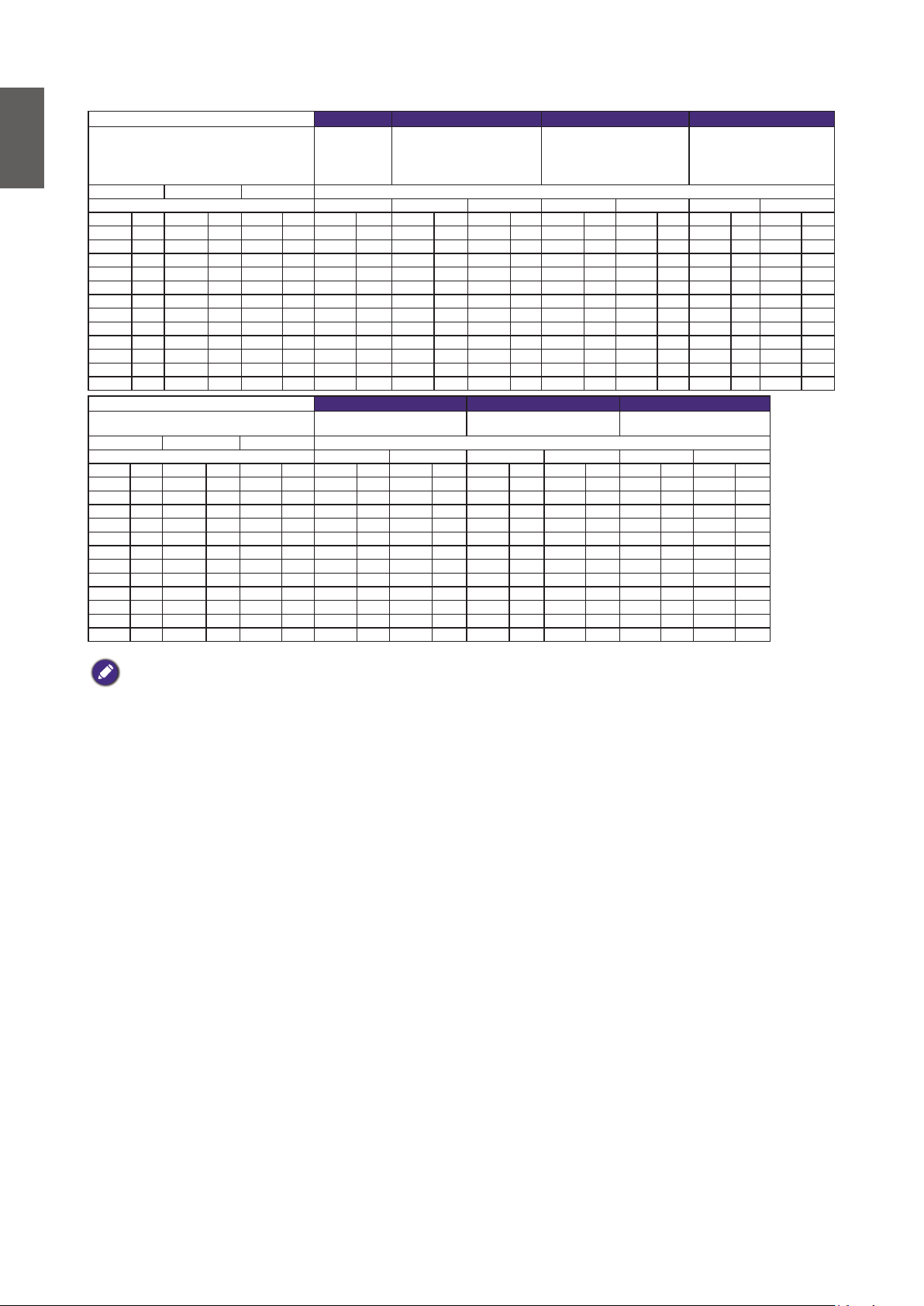
Русский
PX9710
Размер экрана
Диагональ Ширина Высота (B) Расстояние (A)
(дюймы) (м) (дюймы) (м) (дюймы) (м) (дюймы) (м) (дюймы) (м) (дюймы) (м) (дюймы) (м) (дюймы) (м) (дюймы) (м) (дюймы) (м)
40 1,02 32 0,81 24 0,61 24,5 0,62 40,4 1,03 58,5 1,49 55,8 1,42 74,1 1,88 71,9 1,83 121,3 3,08
50 1,27 40 1,02 30 0,76 31,0 0,79 51,0 1,30 73,6 1,87 70,4 1,79 93,2 2,37 90,7 2,30 152,4 3,87
60 1,52 48 1,22 36 0,91 37,6 0,96 61,6 1,57 88,8 2,25 85,1 2,16 112,4 2,86 109,5 2,78 183,5 4,66
80 2,03 64 1,63 48 1,22 50,8 1,29 82,9 2,11 119,0 3,02 114,3 2,90 150,8 3,83 147,0 3,73 245,7 6,24
100 2,54 80 2,03 60 1,52 63,9 1,62 104,1 2,65 149,2 3,79 143,5 3,65 189,1 4,80 184,6 4,69 307,9 7,82
120 3,05 96 2,44 72 1,83 77,1 1,96 125,4 3,18 179,4 4,56 172,8 4,39 227,4 5,78 222,1 5,64 370,1 9,40
150 3,81 120 3,05 90 2,29 96,8 2,46 157,3 3,99 224,8 5,71 216,7 5,50 285,0 7,24 278,4 7,07 463,4 11,77
180 4,57 144 3,66 108 2,74 116,6 2,96 189,1 4,80 270,1 6,86 260,5 6,62 342,5 8,70 334,8 8,50 556,7 14,14
200 5,08 160 4,06 120 3,05 129,7 3,30 210,4 5,34 300,3 7,63 289,8 7,36 380,8 9,67 372,3 9,46 618,9 15,72
300 7,62 240 6,1 180 4,57 195,5 4,97 316,6 8,04 451,5 11,47 436,0 11,07 572,6 14,54 560,0 14,23 930,0 23,62
400 10,16 320 8,13 240 6,1 261,3 6,64 422,9 10,74 602,6 15,31 582,2 14,79 764,3 19,41 747,8 18,99 1241,0 31,52
500 12,70 400 10,16 300 7,62 327,1 8,31 529,1 13,44 753,7 19,14 728,5 18,50 956,1 24,28 935,5 23,76 1552,0 39,42
Размер экрана
Диагональ Ширина Высота (B) Расстояние (A)
(дюймы) (м) (дюймы) (м) (дюймы) (м) (дюймы) (м) (дюймы) (м) (дюймы) (м) (дюймы) (м) (дюймы) (м) (дюймы) (м)
40 1,02 32 0,81 24 0,61 115,9 2,94 176,8 4,49 169,6 4,31 271,2 6,89 23,9 0,61 30,4 0,77
50 1,27 40 1,02 30 0,76 146,2 3,71 222,3 5,65 215,0 5,46 341,9 8,68 30,3 0,77 38,4 0,98
60 1,52 48 1,22 36 0,91 176,5 4,48 267,9 6,80 260,3 6,61 412,6 10,48 36,7 0,93 46,5 1,18
80 2,03 64 1,63 48 1,22 237,1 6,02 358,9 9,12 350,9 8,91 554,0 14,07 49,5 1,26 62,5 1,59
100 2,54 80 2,03 60 1,52 297,7 7,56 450,0 11,43 441,6 11,22 695,3 17,66 62,4 1,58 78,6 2,00
120 3,05 96 2,44 72 1,83 358,2 9,10 541,0 13,74 532,2 13,52 836,7 21,25 75,2 1,91 94,7 2,40
150 3,81 120 3,05 90 2,29 449,1 11,41 677,6 17,21 668,2 16,97 1048,8 26,64 94,4 2,40 118,8 3,02
180 4,57 144 3,66 108 2,74 540,0 13,72 814,2 20,68 804,1 20,42 1260,9 32,03 113,7 2,89 142,9 3,63
200 5,08 160 4,06 120 3,05 600,6 15,26 905,3 22,99 894,8 22,73 1402,2 35,62 126,5 3,21 158,9 4,04
300 7,62 240 6,1 180 4,57 903,6 22,95 1360,5 34,56 1348,0 34,24 2109,1 53,57 190,7 4,84 239,2 6,08
400 10,16 320 8,13 240 6,1 1206,6 30,65 1815,8 46,12 1801,2 45,75 2816,0 71,53 254,9 6,47 319,5 8,12
500 12,70 400 10,16 300 7,62 1509,5 38,34 2271,1 57,69 2254,3 57,26 3522,9 89,48 319,1 8,10 399,9 10,16
5J.JAM37.011 5J.JAM37.021 5J.JAM37.001 5J.JAM37.051
Широкоугольный
объектив с
фиксированным
фокусным
расстоянием
--- Широкий Теле Широкий Теле Широкий Теле
5J.JAM37.031 5J.JAM37.041 5J.JAM37.061
Объектив дальнего увеличения 1 Объектив дальнего увеличения 2
Широкий Теле Широкий Теле Широкий Теле
Широкоугольный объектив
большого увеличения
Стандартный объектив
Широкоуг. объектив
сверхдальнего увеличения
Объектив полудальнего
увеличения 1
Примечание:
• Установку под потолком должен производить квалифицированный специалист. Дополнительные
сведения можно узнать у вашего продавца. Советуем не устанавливать проектор самостоятельно.
• Устанавливайте проектор только на твердой ровной поверхности. Упавший проектор может выйти
из строя или причинить пользователю серьезную травму.
• Не используйте проектор при экстремальной температуре. Проектор нужно использовать при
температуре в диапазоне от 41 до 104 градусов Фаренгейта (от 5 до 40 градусов Цельсия).
• Если проектор попадет во влажную, пыльную или задымленную среду, то экран повредится.
• Не перекрывайте вентиляционные отверстия на корпусе проектора. Для отвода тепла требуется
надлежащая вентиляция. Перекрытие вентиляционных отверстий приведет к неисправности
проектора.
20
Page 21

Диапазон регулировки сдвига объектива
Диапазон регулировки сдвига объектива, приведенный в следующей таблице,
зависит от указанных условий.
Примечание:
Приведенные ниже рисунки относятся только к стандартному объективу.
Русский
Проецирование со
стола спереди
Проецирование с
потолка спереди
Верт. сдвиг
Макс.
0,5 В
Высота проецируемого
изображения
Высота проецируемого
изображения
Макс.
0,5 В
Верт. сдвиг
1 В
1 В
Нормальное положение проектора
0,1 H
Ширина проецируемого
Сдвиг влево Сдвиг вправо
1 H
изображения
0,1 H
Подключения
Подготовка
При подключении источника сигнала к проектору выполните следующие условия:
1. Перед выполнением любых подключений обязательно выключите все
оборудование.
2. Используйте только кабели, подходящие для конкретного источника и имеющие
соответствующие разъемы.
3. Убедитесь в том, что все кабельные разъемы плотно входят в гнезда
оборудования.
Учтите, что не все кабели, показанные на следующих схемах подключения, могут входить в
комплект поставки проектора (См. раздел "Комплект поставки" на стр. стр. 7 Комплект поставки).
Большинство кабелей можно купить в магазинах электроники.
21
Page 22

Русский
Подключение к ПК
К проектору можно подключить ПК с помощью кабеля DVI-D, HDMI, RGB или
RGBHV (BNC) для проецирования, а также внешнее устройство отображения для
одновременного просмотра изображения со входа сигнала RGB.
Подключение видеоустройств
К входному разъему вашего проектора можно подключить любое видеоустройство с
помощью кабеля DVI-D, HDMI, DisplayPort или YPBPR.
22
Page 23

Подключение к разъему управления
В вашем проекторе есть следующие разъемы управления:
3D sync signal
transmitter (IR)
Русский
• HDBaseT/LAN
Ваш проектор поддерживает подключение по локальной сети (LAN) для
управления и отображения видео высокой четкости (HDBaseT).
• RS-232c (Управление через порт RS-232c)
Вашим проектором можно управлять дистанционно через последовательный порт
RS-232c, подключив проектор к ПК с помощью стандартного последовательного
кабеля с 9-контактным разъемом (прямая распайка).
• Проводной пульт ДУ
Если ИК-сигнал с пульта ДУ не доходит до проектора из-за слишком большого
расстояния между ними или из-за наличия препятствий, то к входному разъему
WIRED проектора можно подключить ИК-пульт ДУ или покупаемый отдельно
повторитель ИК-сигналов для расширения дальности действия.
• 3D Sync Out
Передатчик ИК-сигналов синхронизации 3D.
Внимание!
• После того, как в разъем WIRED REMOTE проектора будет вставлен штекер кабеля пульта ДУ,
проектор автоматически перейдет в режим проводного управления и перестанет управляться от
ИК-сигналов пульта ДУ. Чтобы снова управлять проектором ИК-сигналами пульта ДУ, отсоедините
штекер кабеля проводного управления от проектора.
• Прежде чем вставлять проводной пульт дистанционного управления, убедитесь в совместимости
разъема. В случае несовместимости разъема (то есть при подключении к выходному разъему
TRIGGER) пульт дистанционного управления может выйти из строя.
23
Page 24
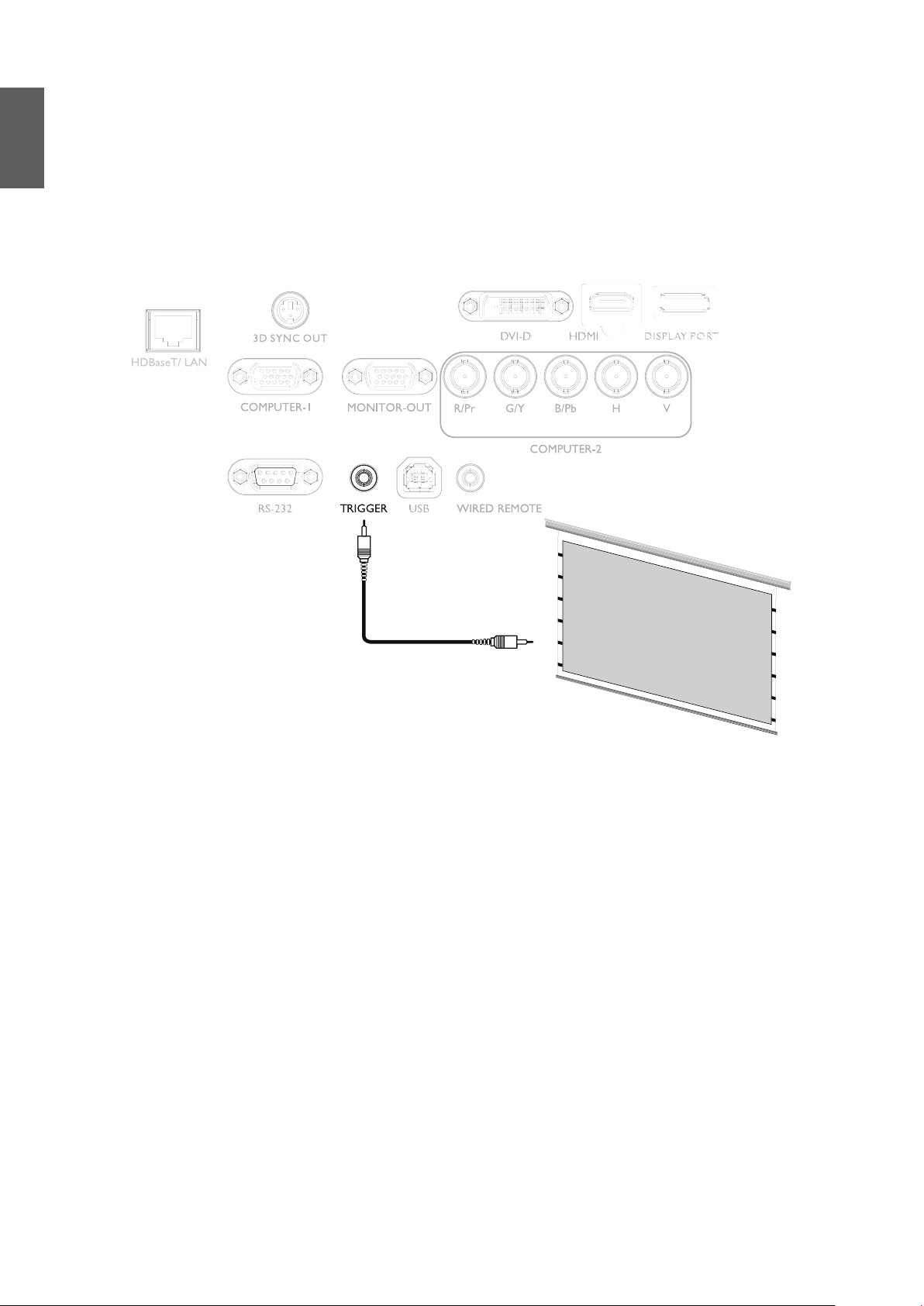
Русский
Подключение к триггеру экрана
К проектору можно подключить проекционный экран или другое устройство,
срабатывающее от переключающего сигнала 12 В, и включить выход триггера,
выбрав в экранном меню Управление -> Триггер. После включения питания проектора
с разъема триггера будет выдаваться сигнал 12 В. После включения питания
проектора он будет выдавать сигнал 12 В, чтобы обеспечить текущее соотношение
сторон (формат) в соответствии с настройками управления проекционным экраном.
Screen
24
Page 25
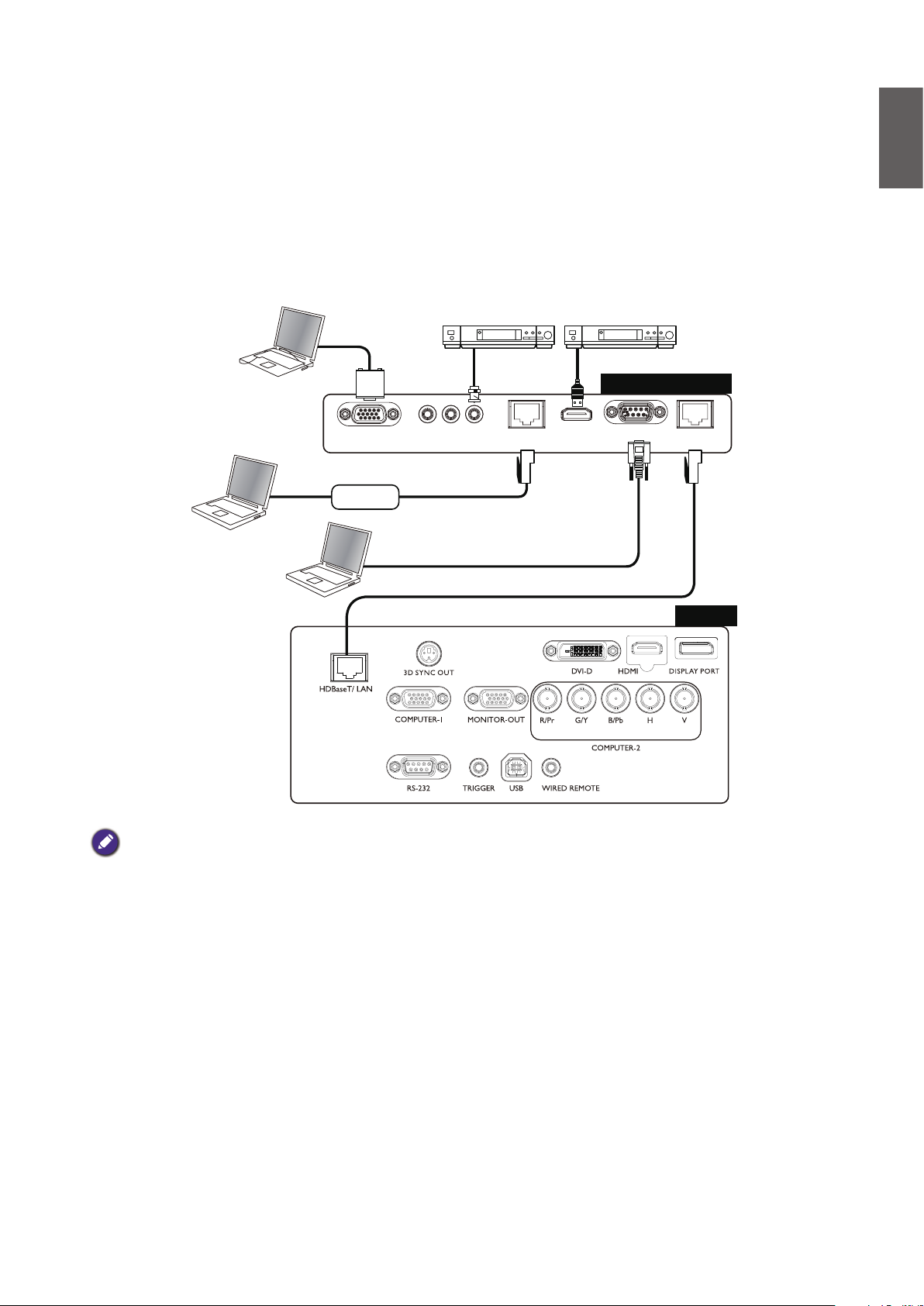
Подключение к внешнему передатчику цифровых сигналов
Через разъем HDBaseT к проектору можно подключить покупаемый отдельно
передатчик цифровых сигналов, чтобы по одному кабелю с разъемом RJ-45
передавать по локальной сети на проектор видео высокой четкости и сигналы
управления RS-232. Если покупаемый отдельно передатчик цифровых сигналов
поддерживает входные/выходные ИК-сигналы пульта ДУ, то он может также
передавать на проектор PU9730/PW9620/PX9710 ИК-сигналы дистанционного
управления по тому же самому кабелю с разъемом RJ-45.
DVD Player DVD Player
VGA Cable
Digital Transmitter
Русский
Control PC
Control PC
VGA IN
Hub
YPbPr
RS-232c
RJ-45 Cat5e or above
RJ45
Lan
HDMI RS232 RJ45
HDBaseT
Projector
Внимание!
• Через разъем HDBaseT проектор может получать видео, сигналы управления RS-232, сигналы ДУ
и сигналы сетевого управления, но не передавать и принимать напряжение питания по локальной
сети (Power over Ethernet, PoE).
• Чтобы по кабелю с разъемом RJ-45 с внешнего передатчика цифровых сигналов отправить на
проектор команды RS232, в экранном меню выберите Управление -> RS232 -> Канал и выберите
HDBaseT, система автоматически изменит скорость передачи на 9600.
• Эффективная дальность действия передатчика цифровых сигналов составляет 100 метров.
Передача на расстоянии свыше 100 метров может привести к нарушению работы проекционного
экрана, помехам и пропаданию сигналов управления.
• Используйте кабели с разъемом RJ-45 Категории 5e или лучше и следите за тем, чтобы кабель не
перекручивался. В противном случае может повредиться кабель, ухудшиться качество передачи
сигналов и качество изображения, а также сократиться дальность передачи.
25
Page 26

Русский
Использование проектора
Подготовка
1. Подключите и включите все подключенные устройства.
2. Если они уже подключены, подключите входящий в комплектацию шнур питания к
входу AC на задней панели проектора.
3. Подключите сетевой шнур питания к розетке и включите выключатель напряжения.
Примечание:
Во избежание поражения электрическим током и возгорания используйте вместе с устройством только
оригинальные принадлежности (такие, как шнур питания).
26
Page 27

Включение и выключение проектора
Теперь, когда проектор установлен в правильно выбранном месте, очень важно
правильно и безопасно подключить шнур питания и другие кабели, чтобы
предотвратить риск поражения электрическим током или возгорания. При
подключении питания к проектору соблюдайте следующие указания.
1. Переведите главный включите выключатель напряжения в положение Вкл. После
подачи напряжения индикатор питания загорится красным.
2. Чтобы включить проектор, нажмите кнопку POWER на проекторе или кнопку ON
на пульте ДУ. Индикаторы Питание и Лампа загорятся зеленым, и начнет работать
охлаждающий вентилятор.
3. Проецируемое изображение будет отображаться на экране в течение нескольких
секунд, пока проектор разогревается.
4. Когда индикатор питания начнет непрерывно гореть зеленым, это будет означать
готовность проектора к работе.
Примечание: Во время разогрева проектор не будет реагировать ни на какие
команды.
Русский
5. Если любой из индикаторов продолжает мигать, то это указывает на возможные
проблемы с запуском. См. раздел "Поиск и устранение неисправностей" стр. 76
Поиск и устранение неисправностей.
27
Page 28

Русский
Примечание
При попытке перезапустить проектор через короткое время после выключения вентилятор может
проработать еще несколько минут для охлаждения. После того, как вентиляторы остановятся и
индикатор питания загорится оранжевым, снова нажмите кнопку Power , чтобы включить проектор.
Выбор источника входного сигнала
Проектор можно одновременно подключать к нескольким устройствам. При первом
включении проектора будет произведена попытка подключить источник сигнала,
который использовался перед последним выключением проектора.
Источник входного сигнала можно выбрать с панели управления проектора или с
пульта ДУ.
Ниже описывается порядок выбора источника входного сигнала.
1. На пульте ДУ или на панели управления нажмите кнопку INPUT, чтобы открыть
меню ИСТОЧНИК.
2. Выберите нужный источник входного сигнала нажатием кнопок ▲/▼.
3. Нажмите кнопку ENTER, чтобы подтвердить выбор входного сигнала. Через
несколько секунд нужный источник входного сигнала будет обнаружен, и проектор
начнет проецировать изображение.
28
Нажмите кнопку EXIT, чтобы сохранить текущий источник входного сигнала.
Page 29

Порядок работы с меню
Многоязычное экранное меню проектора позволяет регулировать различные
настройки. Ниже приводится краткий обзор экранного меню.
Для использования экранного меню сначала установите нужный язык.
Главное
меню
Русский
Выделение
Состояние
Настройка проецируемого изображения
Настройка положения изображения
Положение и размер проецируемого изображения можно регулировать вручную с
панели управления или с пульта ДУ. Ниже описывается порядок ручной регулировки
положения изображения.
1. Нажмите кнопку LENS SHIFT на проекторе в любом направлении или кнопку LENS
SHIFT на пульте ДУ, чтобы открыть окно СДВИГ ОБЪЕКТИВА.
2. Для сдвига изображения нажимайте кнопки нужного направления. Если отпустить
кнопку направления, то курсор вернется в центральное положение.
29
Page 30

Русский
Точная настройка размера и резкости изображения
1. Чтобы установить нужный размер проецируемого изображения, на панели
управления или на пульте ДУ нажимайте кнопки ZOOM+ или ZOOM-.
2. Настроить резкость можно нажатием кнопок FOCUS+ или FOCUS- на панели
управления или на пульте ДУ.
Настройка угла проецирования
Снизу проектора есть 3 регулировочные ножки, вращением которых можно при
необходимости изменить угол проецирования. Поворачивая ножки на себя или от
себя, выставите нужный угол проецирования.
1. Чтобы увеличить угол наклона проектора, вращайте регулировочные ножки по
часовой стрелке.
2. Чтобы уменьшить угол наклона проектора, приподнимите проектор и вращайте
регулировочные ножки против часовой стрелки.
30
Page 31

Коррекция искажения изображения
Когда изображение проецируется под углом к экрану сверху или снизу, возникают
трапецеидальные искажения изображения. Чтобы скорректировать трапецеидальные
искажения, выберите ВЫРАВНИВАНИЕ > Трапец. искажения и нажатием кнопок ◄/►
скорректируйте трапецеидальные искажения, пока не добьетесь нужной формы.
По достижении максимального или минимального значения при повторном нажатии
кнопки форма изображения перестает изменяться. Дальнейшее изменение
изображения в этом направлении становится невозможным.
Автоматическая настройка изображения
Русский
В некоторых случаях бывает нужно оптимизировать качество изображения RGB.
Для этого нажмите кнопку AUTO SYNC на пульте ДУ или кнопку AUTO на панели
управления. Затем встроенная интеллектуальная функция автоматической
регулировки подстроит значения параметров Частота и Тактовая частота, чтобы
обеспечить наилучшее качество изображения.
Примечание:
Данная функция доступна только при выбранном сигнале ПК (аналоговый RGB).
31
Page 32

Русский
Выключение проектора
По окончании работы с проектором очень важно правильно его выключить, чтобы не
повредить его и не сократить срок службы. Ниже описывается порядок выключения
проектора.
• Не вынимайте шнур питания из сетевой розетки или из проектора, когда проектор
включен, так как это может повредить разъем AC IN проектора и/или вилку шнура
питания.
• Не отключайте источник питания перем. тока в течение 10 секунд после
регулировки, изменения параметров или закрытия меню, иначе они могут не
сохраниться, и для них будут установлены значения по умолчанию.
1. Нажмите кнопку POWER на панели управления или кнопку OFF на пульте ДУ.
2. Снова нажмите кнопку POWER или кнопку OFF, чтобы убедиться в том, что
питание выключено. Вентиляторы охлаждения продолжат работать (время
охлаждения), а индикатор питания замигает оранжевым. Охлаждающие
вентиляторы остановятся.
3. Чтобы выключить проектор, установите главный выключатель питания в
положение "отключено" (O).
32
Page 33

Использование экранного меню
Использование меню
Экранное меню проектора позволяет регулировать параметры изображения и менять
разные настройки.
Навигация по экранному меню
Для навигации по экранному меню и изменения параметров можно использовать
пульт ДУ или кнопки сверху проектора. На следующем рисунке показаны
соответствующие кнопки.
Русский
1. Чтобы открыть экранное меню, нажмите кнопку Menu на панели управления или
на пульте ДУ. Меню содержит 6 вкладок. Нажатием кнопок управления курсором ◄
или ► выбирайте вложенные меню.
2. Нажатием кнопок ▲ или ▼ выбирайте пункты меню, а нажатием кнопок ◄ или ►
изменяйте значения параметров. Нажмите кнопку со стрелками вверх или вниз и
затем для подтверждения нового значения нажмите кнопку Enter.
33
Page 34

Русский
3. Нажмите EXIT или MENU, чтобы выйти из вложенного меню, или MENU, чтобы
закрыть меню.
Экранные меню
Для быстрого поиска параметра или просмотра диапазона его значений используйте
следующие рисунки.
Обратите внимание, что функции экранных меню зависят от типа выбранного
входного сигнала.
Главное меню Подменю
ДИСПЛЕЙ ИСТОЧНИК HDMI
DVI-D
Computer-1
Computer-2
DisplayPort
HDBaseT
Тестовый образец Цветная полоска/Клетчатая штриховка/
Мигание/Красный/Зеленый/Синий/Белый/
Черный/Гор. градиент/Красный без
коррекции/Зеленый без коррекции/Синий
без коррекции/Белый без коррекции/Черный
без коррекции/Выкл.
Цветовое
пространство
Блокировка входа Авто
Фон Заставка
Настр. автосинхр Выкл.
ИЗОБР. Режим
изображения
Контраст
Яркость
Насыщенность
Оттенок
Авто
YCbCr
YPbPr
RGB-ПК
RGB-Видео
48 Гц
50 Гц
Синий
Черный
Белый
Авто
Всегда
Динамический
Презентация
Кино
34
Page 35

Главное меню Подменю
ИЗОБР. Гамма Фильм
Графика
Видео
Линейн.
Природа
Цвет Цветовая
температура
Обрезка Смещение - красный
Оттенок Красный
Насыщенность Красный
Усиление Красный
Баланс белого Красный
Резкость
Подавление помех
Соотношение
сторон
5:4
4:3
16:10
16:9
Соотношение
сторон
1,88:1
2,35
LetterBox
Авто
Реальн.
Русский
Собств.
5400K
6500K
9300K
Смещение - зеленый
Смещение - синий
Усиление - красный
Усиление - зеленый
Усиление - синий
Зеленый
Синий
Голубой
Пурпурный
Желтый
Зеленый
Синий
Голубой
Пурпурный
Желтый
Зеленый
Синий
Голубой
Пурпурный
Желтый
Зеленый
Синий
35
Page 36

Русский
Главное меню Подменю
ИЗОБР. Переразвертка Выкл.
Обрезать
Увеличение
Настройка VGA Гор. всего
Гор. нач. поз.
Гор. фаза
Верт. нач. поз.
Автосинхр.
ЛАМПЫ Режим Две лампы
Лампа 1
Лампа 2
Одна
Питание Обычное
Эко
Пользов. уровень мощности
Большая высота Вкл.
Выкл.
Состояние лампы 1
Состояние лампы 2
ВЫРАВНИВАНИЕ Установка
проектора
Спереди на столе
Сзади на столе
Спереди на потолке
Сзади на потолке
Сверху спереди
Cнизу спереди
Управление
объективом
Увеличение
Фокус
Сдвиг верт.
Сдвиг гор.
Память объектива Загрузить из
памяти
Редактировать
память
Центровать
Выполнить
объектив
Цифровое
выравнивание
Цифровое увеличение
Цифр. панорам.
Цифровое сканирование
Сброс
Выравнивание гор./
ве рт.
Гор. увеличение
Верт. увеличение
Гор. сдвиг
Верт. сдвиг
Сброс
Настройки с 1 по 10 из
памяти
Настройки с 1 по 10 из
памяти
36
Page 37

Главное меню Подменю
УПРАВЛЕНИЕ Режим ожидания Стандарт
Эко
Сеть
Автоотключение Вкл.
Выкл.
Прямое вкл. пит. Вкл.
Выкл.
Сеть IP-адрес
Маска подсети
Шлюз
DHCP Вкл.
Применить
RS232 Скор. прд (бод) 115200/57600/38400/19200/
Канал Локальный
Заставка при
запуске
Вкл.
Выкл.
Триггер Вкл.
Выкл.
Автопоиск Вкл.
Выкл.
Динамич. черный Вкл.
Выкл.
3D Формат 3D Выкл.
DLP Link Вкл.
Поменять
местами 3D
3D-дисплей
24 Гц
Язык English, Deutsch, Español,
Выкл.
14400/9600/4800/2400
HDBaseT
Авто
Горизонтальная
стереопара
Вертикальная стереопара
Чередование кадров
Выкл.
Обычное
Обр. пор
96 Гц
144 Гц
Français, Italiano, Svenska,
Português, Русский,
简体中文
,
中文
,
한국어
繁體
,
日本語
Русский
37
Page 38

Русский
Главное меню Подменю
СЕРВИС Модель
Серийный номер
Версия ПО
Активный источник
Частота
обновления
пикселей
Формат сигнала
Частота
обновления гор./
ве рт.
Наработка лампы 1
Наработка лампы 2
Только синий Вкл.
Выкл.
Сброс параметров OK
Отмена
38
Page 39

Экранное меню ДИСПЛЕЙ
Русский
• ИСТОЧНИК
Действует так же, как горячая клавиша на пульте ДУ. Выбрать нужный источник
входного сигнала можно с пульта ДУ или с помощью этой функции.
HDMI
Это входной разъем для сигналов HDMI с ПК или мультимедийного устройства.
DVI-D
Это входной разъем для сигналов DVI-D с ПК.
Computer-1
Это входной разъем для сигналов RGB с ПК.
Computer-2
Это входной разъем для сигналов YCbCr/YPbPr или RGB с ПК или
мультимедийного устройства.
DisplayPort
Это входной разъем для сигналов DisplayPort с ПК или мультимедийного
устройства.
HDBaseT
Это входной разъем для сигналов несжатого видео высокой четкости (HD) по
кабелю с разъемом RJ-45.
• Тестовый образец
В проекторе есть набор тестовых образцов, используемых при установке и
регулировке. Выберите функцию тестовых образцов в экранном меню или
нажмите кнопку TEST PATTERN на пульте ДУ, чтобы отобразить первый тестовый
образец; для отображения следующего образца нажмите еще раз. Повторяйте для
прокрутки имеющихся тестовых образцов или нажмите кнопку Exit для выхода.
• Цветовое пространство
Эта функция позволяет изменять цветовое пространство входного сигнала. В
большинстве случаев вы можете выбрать вариант Авто, чтобы автоматически
принять цветовое пространство, установленное проектором. Вместо
использования конкретного типа цветового пространства можно выбрать один из
следующих вариантов:
39
Page 40

Русский
Авто: Проектор переключится на нужное цветовое пространство, определив
входной сигнал.
YCbCr: Установка цветового пространства в соответствии со стандартом ITU-R
BT.709.
RGB-ПК: Для цветового пространства устанавливается значение RGB, при этом
для черного цвета устанавливается значение 0,0,0, а для белого - 255, 255, 255 (для
изображений с 8-битным цветом).
RGB-Видео: Для цветового пространства устанавливается значение RGB, при
этом для черного цвета устанавливается значение 16, 16, 16, а для белого - 235,
235, 235 (для изображений с 8-битным цветом), чтобы обеспечить соответствие
значению яркости, определенному в стандарте цифровых сигналов компонентного
видео.
• Блокировка входа
Эта функция блокирует один источник входного сигнала для внутреннего сигнала
синхронизации (Авто, 48 Гц, 50 Гц или 60 Гц). Если выбрать вариант Авто, то будет
заблокирован синхросигнал для текущего источника сигнала.
• Фон
Эту функцию можно использовать для выбора изображений или цветов,
отображаемых на пустом экране. Для фона можно выбрать синий, черный или
белый цвет.
• Настр. автосинхр
Установка параметров автосинхронизации описана ниже.
Авто: Проектор запоминает последние 10 источников сигнала. Включение
параметра Авто позволяет проектору выбрать последний источник сигнала.
Всегда: Функция автосинхронизации запускается каждый раз.
40
Page 41

Экранное меню ИЗОБР.
Русский
• Режим изображения
Выберите нужный режим изображения нажатием кнопок со стрелками ◄►.
Динамический: Изображения выводятся с максимальной яркостью для
приложений, требующих саму высокую яркость.
Презентация: Изображения выводятся с максимально высоким качеством при
проведении презентаций или проецировании неподвижных изображений.
Кино: Воспроизведение фильмов с наилучшей цветопередачей.
• Контраст
Отрегулируйте контрастность изображения нажатием кнопок со стрелками ◄►.
Внимание!
Яркость и контрастность - это два взаимозависимых параметра. После регулировки контрастности для
получения оптимальных настроек может потребоваться точная настройка яркости.
• Яркость
Отрегулируйте яркость изображения нажатием кнопок со стрелками ◄►.
• Насыщенность
Отрегулируйте насыщенность нажатием кнопок со стрелками ◄►. (Чем больше
значение этого параметра, тем более насыщенным становится цвет.)
• Оттенок
Отрегулируйте оттенок нажатием кнопок со стрелками ◄►.
• Гамма
При очень ярком освещении детализация в более темных участках изображения
может ухудшиться. Для регулировки цветоразности можно использовать
следующие параметры гамма-коррекции.
Фильм: Отрегулируйте цветоразность, установив для параметра Гамма значение,
равное примерно 3.
Графика: Применяйте в случаях, когда для демонстрации документа с компьютера
требуется яркость путем точной регулировки шкалы серого цвета.
Видео: Аналогично коррекции цветоразности при воспроизведении фильмов,
разница только в более темных цветных участках изображения.
41
Page 42

Русский
Линейн.: Линейная коррекция цветоразности.
Природа: Для коррекция цветоразности устанавливается значение 2,6.
• Цвет
Отрегулируйте цветовую температуру изображения нажатием кнопок со стрелками
◄►.
• Резкость
Отрегулируйте значения высокочастотной детализации нажатием кнопок со
стрелками ◄►.
• Подавление помех
Отрегулируйте шум в проецируемом изображении нажатием кнопок со стрелками
◄►. Эта функция помогает уменьшить шумы в изображении путем чересстрочной
развертки входного сигнала. В общем, подавление шумов в изображении
уменьшает степень высокочастотной детализации и делает изображение мягче.
• Соотношение сторон
Используйте этот параметр для регулировки соотношения сторон изображения.
Для обычного входного сигнала 16:10 регулировка формата приведет к
результатам, показанным на следующих рисунках:
Нормальный
вывод
16:10
Формат
выводимого экрана
5:4
Формат
выводимого экрана
4:3
Формат
выводимого экрана
16:9
Формат
выводимого экрана
1,88
Формат
выводимого экрана
2,35:1
Формат
выводимого экрана
LetterBox
Формат
выводимого экрана
Авто
Формат
выводимого экрана
Реальн.
Для обычного входного сигнала 4:3 регулировка формата приведет к результатам,
показанным на следующих рисунках:
Нормальный
вывод
4:3
Формат
выводимого экрана
5:4
Формат
выводимого экрана
2,35:1
Формат
выводимого экрана
4:3
Формат
выводимого экрана
LetterBox
Формат
выводимого экрана
16:9
Формат
выводимого экрана
Авто
Формат
выводимого экрана
1,88
Формат
выводимого экрана
Реальн.
• Переразвертка
Когда изображение на входе имеет формат, отличный от 16:10, по краям
изображения могут появиться шумы. Чтобы скрыть края изображения, выберите
один из 3 вариантов:
• Настройка VGA
Для проецируемого сигнала VGA настройте параметры Гор. всего, Гор. нач. поз.,
Гор. фаза и Верт. нач. поз.
• Автосинхр.
Нажмите кнопку Enter, чтобы запустить функцию Автосинхр.
42
Page 43

Экранное меню ЛАМПЫ
Русский
• Режим
Нажатием кнопок со стрелками ◄► выберите нужный режим - одна лампа или две
лампы.
Две: Включение режима проецирования с использованием двух ламп.
Лампа 1: Для проецирования выбирается только лампа 1. Проектор переключится
на лампу 2 в случае ненормальной активации лампы 1.
Лампа 2: Для проецирования выбирается только лампа 2. Проектор переключится
на лампу 1 в случае ненормальной активации лампы 2.
Одна: Это режим проецирования с использованием одной лампы без указания
того, какая лампа используется. При включении проектор автоматически выбирает
лампу, у которой меньше наработка.
Внимание!
• В режиме Лампа 1 или Лампа 2 проектор переключится на другую лампу, если обнаружит какоелибо отклонение от нормы. Зеленый индикатор заменяемой лампы будет мигать, пока лампа не
загорится.
• Настройки режима использования одной лампы будут применены только после следующего
включения питания проектора.
• Быстрое переключение между режимами использования ламп может сократить их срок службы.
Функция режима лампы будет отключена (она отображается тускло) до тех пор, пока режим
успешно не изменится после каждого переключения режимов использования ламп.
• Режим лампы будет оставаться отключенным до тех пор, пока режим не изменится успешно.
• Питание
Нажатием кнопок со стрелками ◄► выберите режим - Эко (энергосбережение),
Обычный или Пользов. уровень мощности.
Обычный: Для проецирования с обычным уровнем мощности лампы для
максимально высокой яркости изображения.
Эко: Для проецирования в экономичном режиме для продления срока службы
лампы.
43
Page 44

Русский
Пользов. уровень мощности: Мощность лампы можно установить на уровне
75-100% от мощности обычного режима для точной настройки проецирования
изображений. Эта функция помогает быстро установить несколько проекторов и
проводить регулярное техническое обслуживание.
• Большая высота
Эту функцию можно использовать для переключения настроек охлаждения в
положение ВКЛ. в случае установки проектора на большой высоте. По умолчанию
установлено значение ВЫКЛ.
Обычно проектор работает нормально, когда для этой функции установлено
значение ВЫКЛ. Проектор сам определяет температуру окружающего воздуха для
регулировки скорости охлаждающих вентиляторов.
При повышении температуры скорость охлаждающих вентиляторов увеличивается
(и усиливается шум) для вывода тепла изнутри корпуса проектора и обеспечения
его нормальной работы. Проектор может автоматически выключиться в случае
его использовании при слишком высокой температуре или на большой высоте.
В этом случае можно включить эту функцию, установив для нее значение ВКЛ.,
чтобы увеличить скорость вентиляторов для нормализации температуры внутри
проектора.
Примечание:
Большой высотой считается высота более 5000 футов.
• Пользов. уровень мощности
Нажатием кнопок со стрелками ◄► установите уровень выходной мощности
лампы в диапазоне 75-100% от мощности в обычном режиме. Эту функцию можно
использовать только тогда, когда для режима Мощность выбран вариант "Пользов.
уровень мощности". В двух других режимах - Обычная и Эко - включить эту
функцию нельзя (она отображается тускло).
• Состояние Лампы 1
Индикация текущего состояния Лампы 1: ВКЛ. или ВЫКЛ.
• Состояние Лампы 2
Индикация текущего состояния Лампы 2: ВКЛ. или ВЫКЛ.
44
Page 45

Экранное меню ВЫРАВНИВАНИЕ
Русский
• Установка проектора
Нажатием кнопок со стрелками ◄► выберите нужное значение параметра
"Установка проектора": Спереди на столе, Сзади на столе, Спереди на потолке,
Сзади на потолке, Сверху спереди и Cнизу спереди.
Внимание!
В разных режимах проецирования скорость охлаждающих вентиляторов меняется для надлежащего
вывода тепла из корпуса проектора. Неверный режим проецирования может привести к перегреву
проектора или сокращению срока службы ламп. При установке проектора обязательно выбирайте
правильный режим проецирования.
• Управление объективом
Выберите эту функцию или нажмите кнопку LENS Shift на пульте ДУ, чтобы открыть
меню управления объективом и настроить параметры масштаб, фокус или сдвиг
объектива. Нажмите кнопку Enter для переключения между меню Масштаб, Фокус
или Сдвиг объектива, затем нажатием кнопок со стрелками ◄► сфокусируйте
проецируемое изображение или сдвиньте объектив по горизонтали, а нажатием
кнопок ▲▼ настройте размер проецируемого изображения или сдвиньте объектив
по вертикали.
45
Page 46

Русский
• Память объектива
В память проектора можно записать до 10 настроек масштаба, фокуса и сдвига
объектива. Каждой группе настроек можно с виртуальной клавиатуры присвоить
уникальное имя. Можно сохранить текущие настройки, такие как положение
объектива (горизонтальное и вертикальное), масштаб и фокус, а также извлечь и
загрузить из памяти сохраненные настройки объектива, чтобы проектор применил
новые загруженные настройки сдвига объектива, масштаба и фокуса.
• Загрузить из памяти: Извлечение из памяти сохраненных настроек объектива:
Нажмите кнопку Enter, чтобы показать список настроек в памяти объектива,
нажатием кнопок со стрелками ▲▼ выберите нужную запись в памяти, снова
нажмите кнопку Enter, чтобы извлечь и загрузить сохраненные настройки
объектива. Проектор может хранить 10 групп настроек объектива. Ячейки в
памяти с настройками объектива будет помечены разными цветами, и вы сможете
выбирать только ячейки с актуальными настройками. Чтобы добавить или
изменить память объектива, выберите внизу пункт "Редактировать память".
• Редактировать память: Отредактируйте имя памяти и сохраните текущие
настройки в памяти (Сдвиг объектива, Масштаб и Фокус). Нажмите кнопку Enter,
чтобы показать виртуальную клавиатуру. Нажатием кнопок ▲▼◄► и Enter
выберите или подтвердите значения параметров.
46
Page 47

• Измените имя памяти объектива: По умолчанию имя памяти объектива имеет
формат "Memory_NN", где NN - это число от 00 до 99. Чтобы стереть символы в
диалоговом окне, нажимайте клавишу Backspace, клавишу Caps для переключения
между верхним и нижним регистром, клавиши ▲▼◄► для выбора букв и клавишу
Enter для подтверждения сделанных изменений. Каждое имя памяти может
содержать максимум 9 знаков (буквы, цифры, символы и пробелы).
• Cancel: Нажмите, чтобы отменить сделанные изменения настроек объектива.
• Accept: Нажмите, чтобы принять сделанные изменения настроек объектива.
• Clear Memory: Нажмите, чтобы стереть настройки, сохраненные в текущей ячейке
памяти. Память предложит вам подтвердить удаление. Нажмите Enter, чтобы
удалить настройки, или нажатием кнопок ▲▼◄► переместите курсор с этого
места и отмените удаление.
Внимание!
Запускайте функцию "Центровать объектив" каждый раз при установке объектива, чтобы проектор
гарантированно запомнил точные настройки объектива.
• Центровать объектив
Эта функция калибрует объектив в соответствии с настройками в памяти
объектива и позиционирует его по заранее определенному центру.
• Трапец. искажения
Выберите эту функцию и нажатием кнопок со стрелками ◄► скорректируйте
вертикальные искажения, вызванные проецированием под углом.
• Цифровое выравнивание
Русский
Выберите эту функцию для настройки масштаба проецируемого изображения.
Цифровое увеличение: Отрегулируйте масштаб проецируемого изображения
нажатием кнопок со стрелками ◄►.
Цифр. панорам.: Отрегулируйте панорамирование проецируемого изображения
нажатием кнопок со стрелками ◄►. Эта функция доступна только при
проецировании увеличенного изображения.
47
Page 48

Русский
Цифровое сканирование: Отрегулируйте наклон проецируемого изображения
нажатием кнопок со стрелками ◄►. Эта функция доступна только при
проецировании увеличенного изображения.
Сброс: Нажмите, чтобы сбросить настройки "Цифровое выравнивание" и
установить для них заводские значения по умолчанию.
• Выравнивание гор./верт.
Гор. увеличение: Нажатием ◄► сузьте проецируемое изображение по
горизонтали.
Верт. увеличение: Нажатием ◄► сузьте проецируемое изображение по
горизонтали.
Гор. сдвиг: Нажатием ◄► переместите суженное проецируемое изображение
по горизонтали. Эта функция доступна только при проецировании суженного
изображения.
Верт. сдвиг: Нажатием ◄► переместите суженное проецируемое изображение
по вертикали. Эта функция доступна только при проецировании суженного
изображения.
Сброс: Восстановление значений по умолчанию для параметра "Выравнивание
гор./верт.".
48
Page 49
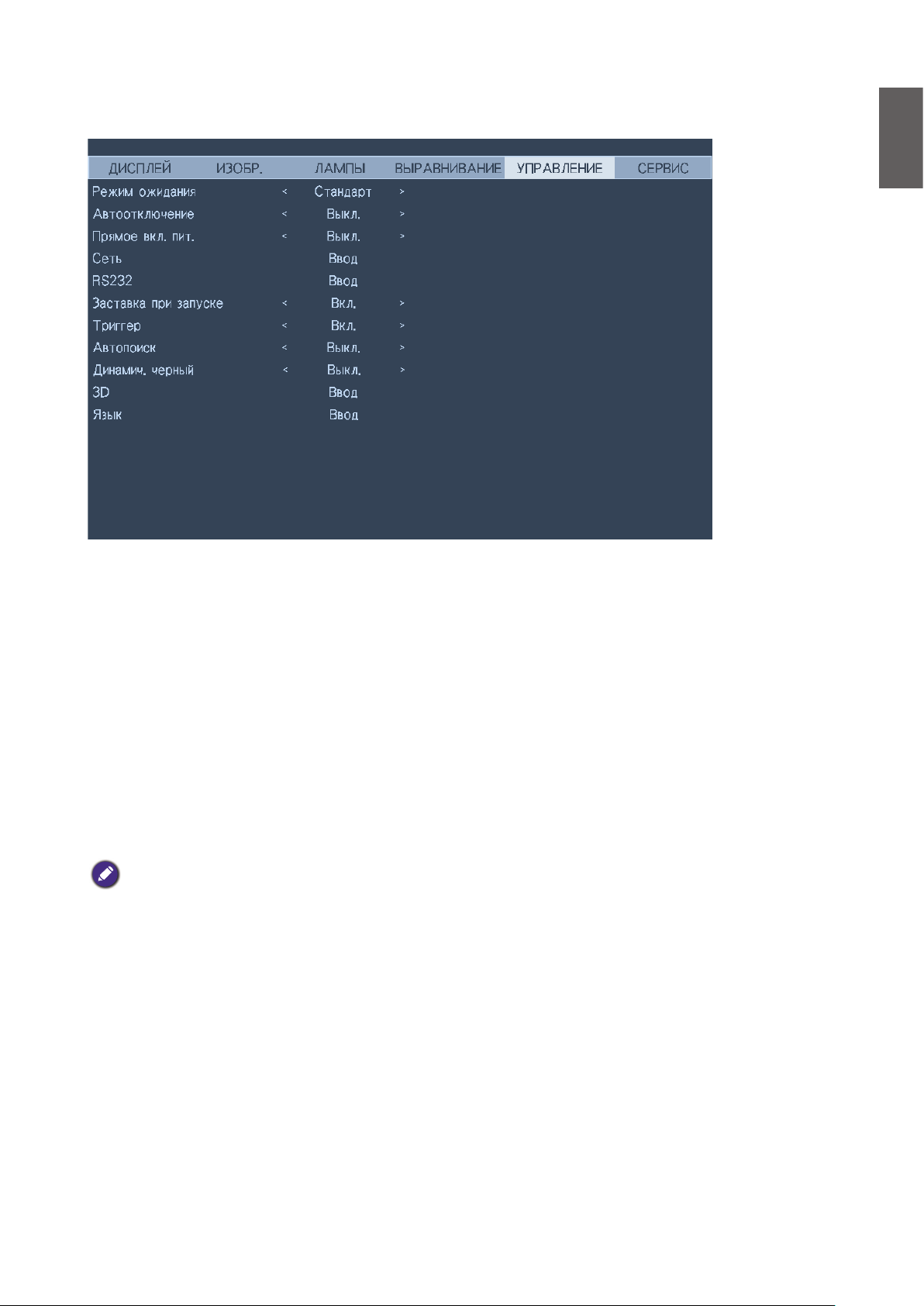
Экранное меню УПРАВЛЕНИЕ
Русский
• Режим ожидания
Нажимайте кнопки со стрелками ◄► для переключения между режимами
Стандартный, Эко и Сеть.
Стандарт: Проектор можно включить с помощью пульта ДУ, команды RS-232 или
функции сетевого управления.
Эко: Проектор остается в режиме ожидания, потребляя минимальную мощность
(< 0,5 Вт). В этом режиме проектор можно включить только нажатием кнопки
питания на пульте ДУ или на проекторе.
Сеть: Проектор остается в режиме ожидания, потребляя мощность менее
6 Вт. Проектор можно включить только нажатием кнопки питания или с помощью
функции сетевого управления; использование команд управления RS-232 или
сигналов дистанционного проводного управления с внешнего передатчика по
кабелю с разъемом RJ-45 невозможно.
Примечание:
При установке режима ЭКО или Сеть некоторые коммуникационные разъемы отключаются, поэтому
проверьте правильность настроек для режима ожидания.
• Автоотключение
По умолчанию для этого параметра установлено значение Выкл. Если для этого
параметра установлено значение Вкл., то питание проектора автоматически
отключится через 20 минут, если за это время не появится входной сигнал.
• Прямое вкл. пит.
По умолчанию для этого параметра установлено значение Выкл. Если для этого
параметра установлено значение Вкл., то питание проектора автоматически
включится, когда он будет подключен к источнику питания перем. тока.
• Сеть
Эту сетевую функцию можно использовать для настройки параметров сетевого
управления проектором.
49
Page 50

Русский
Нажатием кнопок со стрелками ▲▼ и Enter выберите сеть и ее параметры:
IP-адрес: Чтобы открыть окно ввода IP-адреса, нажмите кнопку Enter. Нажатием
кнопок ◄► выберите цифры в адресе, которые хотите изменить. Нажатием кнопок
▲▼ увеличьте или уменьшите цифру в IP-адресе.
Маска подсети: Задайте IP-адрес подсети.
Шлюз: Задайте IP-адрес шлюза.
DHCP: Для параметра DHCP выберите значение Вкл. или Выкл. Если выбрать
значение Вкл., то сервер DHCP сетевого домена присвоит IP-адрес проектору. То
есть IP-адрес отобразится в окне адреса и его не нужно будет вводить вручную. В
противном случае домен не присвоит или не сможет присвоить IP-адрес, и в окне
IP-адреса будет указано значение 0. 0. 0. 0.
Применить: Нажмите эту кнопку и затем нажмите Enter. Через несколько секунд
значения сетевых параметров будут изменены, и показанное ниже сообщение
пропадет.
Дополнительную информацию о подключениях и настройках сетевого управления
см. в руководстве "Дистанционное управление".
• RS232
Скор. прд (бод): Установите скорость передачи (бод), выбрав нужное значение:
115200, 57600, 38400, 19200, 14400, 9600, 4800 и 2400. Скорость передачи
меняется в зависимости от длины кабеля RS-232 (чем длиннее кабель, тем ниже
скорость). Если при управлении по кабелю RS-232 сигнал будет неустойчивым или
пропадет подключение, то попробуйте снизить скорость передачи.
50
Канал: Команды управления RS-232 можно передавать на проектор через разъем
RS-232 или с внешнего цифрового передатчика, подключенного через разъем
HDBaseT/LAN проектора. Прежде чем передавать команды управления, настройте
следующие параметры канала связи:
Page 51

Локальный: Передача команд управления RS-232 через разъем RS-232
проектора. Предварительно установите подходящую скорость передачи.
HDBaseT: Передача команд управления RS-232 на разъем HDBaseT/LAN
проектора с внешнего цифрового передатчика. Для скорости передачи
автоматически устанавливается значение 9600.
Внимание!
• Если проектор перейдет в состояние ожидания в режиме Эко, то функции сетевого (LAN)
управления и удаленного управления через разъем RS-232 будут отключены. Питание проектора
можно включить только с пульта ДУ или выключателем питания проектора.
• Перед использованием функции дистанционного управления измените режим ожидания проектора
на режим Стандартный.
• Заставка при запуске
Нажатием кнопок со стрелками ◄► включите/отключите отображение заставки
при запуске.
• Триггер
В проекторе есть один выходной разъем триггера. Если проектор поставляется
в комплекте с электромеханическим экраном, то вы можете подключить его к
разъему триггера, чтобы открывать экран при включении питания проектора. Эта
функция действует с задержкой 2-3 секунды после включения питания.
• Автопоиск
Нажатием кнопок со стрелками ◄► включите/отключите функцию Автопоиск.
• Динамич. черный
Нажатием кнопок со стрелками ◄► включите/отключите режим "Динамич.
черный".
• 3D
Установите формат 3D и способ синхронизации. Определив тип подключенного
входного сигнала, проектор покажет доступные параметры настройки, а
недоступные будут помечены тусклым серым цветом. Настраивать параметры 3D
нужно только после подключения к источнику входного сигнала. НЕ настраивайте
параметры 3D, не подключив источник входного сигнала.
Русский
51
Page 52

Русский
Формат 3D: Выберите этот пункт и нажмите кнопку Enter, чтобы включить
воспроизведение 3D и настроить параметры 3D.
Выключить: Отключение режима отображения 3D. Режим 3D активируется после
выбора режимов Авто, Горизонтальная стереопара, Вертикальная стереопара
или Чередование кадров. Чтобы отключить режим 3D, выберите Выкл. и нажмите
Enter.
Авто: Режим 3D активируется после обнаружения на входе сигнала формата
Чередование кадров, Горизонтальная стереопара или Вертикальная стереопара.
Эта функция применима только к следующим типам входного сигнала:
• Входной сигнал HDMI 1.4a 3D
• Сигнал HDMI 1.4a 3D передается на проектор с цифрового передатчика
Горизонтальная стереопара: Вручную установите для формата 3D значение
"Горизонтальная стереопара". Этот параметр применим к входному сигналу HDMI
или сигналу HDMI, передаваемому с цифрового передатчика.
Вертикальная стереопара: Вручную установите для формата 3D значение
"Вертикальная стереопара". Этот параметр применим к входным сигналам HDMI,
DVI или DisplayPort, передаваемым с цифрового передатчика.
Чередование кадров: Для формата входного сигнала установите значение
"Чередование кадров".
DLP Link: Выберите, чтобы отключить или включить синхронизацию DLP Link.
Поменять местами 3D: Выберите значение "Поменять местами 3D", чтобы при
необходимости поменять местами 3D-изображение для левого и правого глаза
в 3D-очках. Если изображение выглядит нормально, то не меняйте текущую
настройку Обычный.
3D-дисплей 24 Гц: Когда входной сигнал имеет частоту 24 Гц, установите для
частоты кадров значение 144 или 96 кадров/с.
Внимание!
Проектор поддерживает технологию DLP Link и ИК-синхронизацию 3D. Включив режим 3D, вы
сможете синхронизировать сигнал от 3D-очков одновременно со встроенным передатчиком DLP
Link и внешним ИК-передатчиком 3D либо для синхронизации 3D-сигнала закрыть первый из них и
использовать второй.
Помните:
• Просмотр 3D-изображений может быть вреден для:
- детей младше 6 лет
- людей с болезненной чувствительностью к свету, заболеванием сердца и слабым здоровьем
- людей, испытывающих физическое утомление или страдающих от недосыпания
- людей, находящихся под воздействием лекарств или алкоголя
• При обычных условиях просмотр 3D-изображений безвреден. Некоторые люди могут ощущать
дискомфорт. Ознакомьтесь рекомендациями 2008-12-10, опубликованными альянсом 3D. Через
каждые 30-60 минут просмотра делайте перерывы минимум 5-15 минут.
• Язык
Выберите нужный язык из числа указанных в экранном меню: английский,
немецкий, испанский, французский, итальянский, шведский, португальский,
русский, упрощенный китайский, корейский, японский или традиционный
китайский.
52
Page 53

Экранное меню СЕРВИС
Отображение основной информации о проекторе.
• Модель
Номер модели проектора.
• Серийный номер
Серийный номер проектора.
• Версия ПО
Версия ПО, установленного в проекторе.
• Активный источник
Используемый источник сигнала.
• Частота обновления пикселей
Частота обновления пикселей текущего входного сигнала.
• Формат сигнала
Формат сигнала текущего входного сигнала.
• Частота обновления гор./верт.
Частота горизонтальной и вертикальной развертки (обновления) текущего
изображения.
• Наработка лампы 1
Количество часов использования Лампы 1. После замены новой лампы счетчик
часов сбрасывается в ноль.
• Наработка лампы 2
Количество часов использования Лампы 2. После замены новой лампы счетчик
часов сбрасывается в ноль.
• Время работы
Количество часов работы проектора.
• Только синий
Проектор отображает синий экран для удобства проверки качества изображения
обслуживающим персоналом. Дополнительные сведения об использовании
функций уточните у квалифицированного обслуживающего персонала.
Русский
53
Page 54

Русский
• Сброс параметров
Выберите этот пункт, чтобы сбросить настройки меню и все заданные
пользователем параметры и восстановить для них заводские значения по
умолчанию.
Внимание!
При сбросе параметров и восстановлении заводских настроек количество часов наработки лампы не
изменится.
Дополнительная информация
Чистка объектива
В случае появления на поверхности объектива пыли или грязи выполните чистку.
Перед тем, как приступить к чистке объектива, выключите проектор, отсоедините
шнур питания и оставьте проектор на несколько минут для полного охлаждения.
Для очистки от пыли используйте сжатый воздух. (устройство для чистки сжатым
воздухом можно купить в любом магазине стройматериалов или фототоваров.)
Если на объективе появятся трудноудаляемые загрязнения или пятна, то осторожно
протрите поверхность объектива специальной кисточкой для чистки объективов
фотокамер или салфеткой из мягкой ткани, смоченной в средстве для чистки
объективов.
Никогда не используйте абразивные материалы, щелочные или кислотные чистящие
средства, абразивную пасту или такие летучие растворители, как спирт, бензин или
средства от насекомых. Использование таких материалов или продолжительный
контакт с резиной или винилом может повредить поверхность проектора и материал
его корпуса.
Примечание:
Никогда не касайтесь объектива пальцами и не трите его абразивными материалами. Даже бумажные
полотенца могут повредить покрытие объектива. Всегда используйте только специальные кисточки
для очистки фотообъективов, тканевые салфетки и чистящие средства.
Не пытайтесь чистить объектив, если проектор включен или еще не остыл после предыдущего
использования. Перед чисткой объектива обязательно выключите проектор и дайте ему полностью
остыть.
Уход за проектором
Проектор нуждается лишь в незначительном обслуживании. Достаточно регулярно
чистить объектив. Запрещается извлекать какие-либо детали проектора, кроме
лампы. Если проектор не работает, как положено, то обратитесь к своему продавцу
или в местный сервисный центр.
54
Page 55

Чистка корпуса проектора
Прежде чем чистить корпус, выключите проектор, отсоедините шнур питания и
подождите несколько минут, чтобы проектор полностью остыл.
Для удаления загрязнений или пыли протрите корпус мягкой сухой безворсовой
тканью.
Для удаления грязи или пятен смочите мягкую ткань водой или нейтральным
моющим средством. Затем насухо протрите корпус.
Запрещается использовать воск, спирт, бензин, растворитель и другие химические моющие средства.
Это может повредить корпус.
Хранение проектора
При необходимости длительного хранения проектора соблюдайте следующие
правила:
Убедитесь, что температура и влажность в месте хранения соответствуют
рекомендациям для данного проектора. См. страницу с техническими
характеристиками в данном руководстве или посоветуйтесь с продавцом.
Уберите внутрь регулировочные ножки.
Извлеките батарейки из пульта ДУ.
Упакуйте проектор в оригинальную или аналогичную коробку.
Русский
Перевозка проектора
Советуем перевозить проектор в оригинальной заводской или аналогичной коробке.
Замена лампы
Проекционные лампы нужно заменять сразу после того, как они перегорят. Их
нужно заменять только лампами, сертифицированными для такой замены. В случае
сомнений обратитесь к продавцу.
• Лампы позиционируются по-разному. При замене ламп не прикладывайте усилий.
• Для работы проектора в режиме с двумя лампами или с одной лампой нужно все равно
устанавливать модули обеих ламп (Лампа 1 и Лампа 2) . Если установить только один модуль
лампы, то лампа проектора не включится, и индикатор сообщит о неисправности лампы.
• В лампе содержится определенное количество ртути, поэтому лампу нужно сдавать на утилизацию
в соответствии с требованиями местных органов власти.
• Не прикасайтесь к стеклянной поверхности новой лампы, иначе срок ее службы сократится.
55
Page 56

Русский
Меры предосторожности при обращении с лампой
• В этом проекторе используется лампа с высоким внутренним давлением, поэтому с ней нужно
обращаться осторожно, соблюдая требования. Ненадлежащее обращение может привести к
несчастным случаям, травме или возгоранию.
• Срок службы у разных ламп разный и зависит от условий эксплуатации. Не гарантируется один и
тот же срок службы для ламп разного типа. Некоторые лампы могут перегореть или выйти из строя
раньше, чем другие такие же лампы.
• Если проектор выдаст сообщение о необходимости замены лампы, например, если перегорит
ЛАМПА 1 и/или ЛАМПА 2, то замените эту лампу на новую НЕМЕДЛЕННО после того, как проектор
остынет. (Тщательно выполните инструкции, приведенные в разделе "Замена лампы" в этом
руководстве.) Продолжение использования проектора после того, как перегорит ЛАМПА 1 и/или
ЛАМПА 2, может вызвать взрыв.
• Лампа может взорваться из-за вибрации, тряски или ухода параметров при приближении к концу
срока эксплуатации. Риск взрыва может варьироваться в зависимости от условий эксплуатации
проектора и лампы.
В случае взрыва лампы соблюдайте следующие меры предосторожности:
• Немедленно отсоедините шнур питания проектора от сетевой розетки. Сдайте проектор в
авторизованный сервисный центр для диагностики и замены лампы. Кроме того, тщательно
проверьте, не осталось ли осколков стекла вокруг проектора или рядом с отверстиями выпуска
охлаждающего воздуха. Все осколки нужно осторожно собрать. Вскрывать корпус проектора
разрешено только авторизованным техническим специалистам, обученным правилам технического
обслуживания проектора. Несанкционированные попытки обслуживания устройства необученными
людьми могут привести к несчастному случаю или травме из-за порезов осколками стекла.
• Проекционные лампы нужно заменять сразу после того, как они перегорят. Их нужно заменять
только лампами, сертифицированными для такой замены. Такие лампы можно заказать у местного
продавца.
• Минимум за 30 минут до замены лампы выключите проектор и отсоедините шнур сетевого питания.
Если этого не сделать, то проектор может загореться.
• Если проектор установлен под потолком, то перед заменой лампы нужно надеть защитные очки.
1. Выключите питание проектора и отсоедините от него шнур питания. Извлеките
заменяемый модуль лампы после того, как он остынет и снизится температура
ламп и окружающих элементов.
56
Page 57

2. Перед извлечением цоколя лампы отверните удерживающие его винты.
3. Перед извлечением лампы отверните удерживающие ее винты.
Русский
4. Вставьте новую лампу в той же ориентации, в какой была старая лампа.
5. Наденьте цоколь лампы, затянув винты лампы отверткой.
57
Page 58

Русский
6. Наденьте крышку отсека лампы и затяните винты.
• При слишком быстром извлечении лампа может разбиться, и осколки попадут внутрь проектора.
Соблюдайте предельную осторожность, удаляя острые осколки стекла разбившейся лампы, чтобы
не порезаться и не повредить внутренние детали проектора.
• Не оставляйте лампу в местах, где на нее может попасть вода, и в местах, доступных детям, а
также рядом с легко воспламеняющимися материалами.
• После извлечения лампы не касайтесь внутренних деталей проектора. Прикосновение к
внутренним компонентам оптики может привести к тому, что проецируемые изображения станут
расплывчатыми.
• Не затягивайте винты слишком сильно. Слабо затянутый винт - это ненадежное соединение,
которое может привести к нарушению нормальной работы проектора.
58
Page 59

Установка покупаемого отдельно цветового колеса
Проектор поставляется с установленным в нем цветовым колесом яркого типа, а
дополнительное цветовое колесо другого цветового типа можно купить отдельно.
Ниже описывается порядок замены цветового колеса (оно находится под крышкой
отсека ламп рядом с Лампой 1).
Русский
1. Выключите питание проектора и
выньте вилку шнура питания из
розетки. Выключите все подключенное
оборудование и отсоедините все
остальные кабели.
2. Отверните винты на крышке отсека
ламп и сдвиньте ее, как показано.
3. Отверните крепежные винты (x 4) на
цветовом колесе.
4. Поднимите цветовое колесо в
показанном направлении.
5. Вставьте новое цветовое колесо.
59
Page 60

Русский
6. Затяните крепежные винты, как
показано, и затем закройте крышку
отсека ламп.
Хранение неиспользуемого цветового колеса:
Неиспользуемое цветовое колесо храните в
сумке на молнии, в которую было упаковано
6-сегментное цветовое колесо (покупается
отдельно). Эта сумка предотвращает попадание
и скапливание пыли на цветовом колесе.
60
Page 61

Замена фильтра
Скорость загрязнения и сроки замены фильтров зависят от условий эксплуатации.
Для обеспечения максимально эффективной работы проектора регулярно
осматривайте фильтры.
Внимание!
Загрязненный фильтр уменьшает поступление воздуха внутрь проектора, что может привести к
ухудшению качества проецирования или повреждению компонентов системы из-за перегрева.
Проверяйте фильтр, удаляйте грязь и заменяйте фильтр.
Русский
1. Снимите левую или правую переднюю
заглушку фильтра.
2. Извлеките использованный фильтр.
3. Вставьте новый фильтр.
4. Установите на место переднюю
заглушку.
61
Page 62

Русский
Технические характеристики
Модель PU9730 PW9620 PX9710
Устройства отображения
Разрешение WUXGA WXGA
(совместим с HDCP)
(совместим с HDCP)
Входные
разъемы
Выходные
разъемы
(совместим с HDCP)
(D-sub, 15-контактный)
(разделяемый с RJ-45)
(D-sub, 15-контактный)
(φ3,5 мм, стерео
HDMI
DVI-D
Display Port
Computer-2
(5BNC)
Computer-1
HDBaseT
Monitor Out
Триггер
миништекер)
Синхр. 3D ИК
(VESA mini din)
0,67",
1-чиповый DLP
X1 (выход 12 В пост. тока)
0,65",
1-чиповый DLP
1
1
1
1
1
1
1
1
0,7",
1-чиповый DLP
XGA
Lan (RJ-45) 1
Wired Remote
Управление и
обслуживание
Требования к питанию 110-240 В перем. тока, 50/60 Гц
Энергопотребление
(Стандартный режим с двумя лампами)
Температура при работе От 41ºF до 104ºF (от 5ºC до 40ºC)
Температура хранения
(φ3,5 мм, стерео
миништекер)
RS-232 1
USB (тип B) для
обслуживания
Входной ток 10,00 А
Размеры
1
1
845 Вт (23,05 Вт/< 0,5 Вт) при 110 В перем. тока
815 Вт (21,5 Вт/< 0,5 Вт) при 240 В перем. тока
От 14ºF до 140ºF (от -10ºC до 60ºC) при
относительной влажности от 5% до 90%
(без образования конденсата)
20,5" (Ш) x 7,7" (В) x 20,9" (Г)
520 мм (Ш) x 195 мм (В) x 532 мм (Г)
(без учета выдвигающихся ножек)
62
Масса 20,5 кг
Page 63

Размеры
Русский
63
Page 64

Русский
Таблица синхронизации
В следующей таблице указаны совместимые типы сигналов, значения разрешения и
частоты развертки.
Частота горизонтальной развертки: 15 кГц, от 31 кГц до 90 кГц, Частота вертикальной
развертки: От 50 до 85 Гц
Синхронизация с ПК
Тип сигнала
ПК
Apple Mac
SDTV
Разрешение
640x480 59,94 V V V V V
640x480 75 V V V V V
640x480 85 V V V V V
800x600 75 V V V V V
800x600 85,06 V V V V V
848x480 47,95 V V V V V
848x480 59,94 V V V V V
1024x768 60 V V V V V
1024x768 75,03 V V V V V
1024x768 85,03 V V V V V
1280x720 47,95 V V V V V
1280x768 59,87 V V V V V
1280x800 59,81 V V V V V
1280x960 60 V V V V V
1280x1024 60,02 V V V V V
1280x1024 75,02 V V V V V
1280x1024 85,02 V V V V V
1366x768 59,79 V V V V V
1440x900 59,887 V V V V V
1600x1200 60 V V V V V
1920x1080 47,95 V V V V V
1680x1050 59,94 V V V V V
1920x1200
(Reduce Blanking)
1400x1050 60 V V V V V
640x480 66,59 V V V V V
832x624 74,54 V V V V V
1440x480i 60 V V V
1440x576i 50 V V V
Частота
кадров
60 V V V V V
Computer 2 Computer 1
DVI-D
RGBHV YUV RGBHV YUV RGB YUV
HDMI/
HDBaseT
DisplayPort
64
Page 65

Тип сигнала
EDTV
Разрешение
480p 59,94 V V V V V V V V
576p 50 V V V V V V V V
1080i 50 V V V V V V V V
1080i 59,94 V V V V V V V V
1080i 60 V V V V V V V V
720p 50 V V V V V V V V
720p 59,94 V V V V V V V V
720p 60 V V V V V V V V
1080p 23,98 V V V V V V V V
1080p 24 V V V V V V V V
1080p 25 V V V V V V V V
1080p 29,97 V V V V V V V V
1080p 30 V V V V V V V V
1080p 50 V V V V V V V V
1080p 59,94
1080p 60 V V V V V V V V
Частота
кадров
Computer 2 Computer 1
DVI-D
RGBHV YUV RGBHV YUV RGB YUV
V V
V
V V
HDMI/
HDBaseT
V
V V
Русский
DisplayPort
Поддерживаемый видеорежим для 3D
Тип сигнала Разрешение
640x480 59,94 V
848x480 47,95 V
848x480 59,94 V
1024x768 60 V
1280x720 47,95 V
1280x768 59,87 V
1280x800 59,81 V
ПК
1280x960 60 V
1280x1024 60,02 V
1366x768 59,79 V
1440x900 59,887 V
1600x1200 60 V
1920x1080 47,95 V
1680x1050 59,94 V
1920x1200
(Reduce Blanking)
1400x1050 60 V
Частота
кадров
Упаковка кадров
60 V
Горизонтальная
стереопара
Вертикальная
стереопара
Чередование
кадров
65
Page 66

Русский
Тип сигнала Разрешение
1080i 59,94 V
1080i 60 V
720p 50 V V V
720p 59,94 V V V
720p 60 V V V
EDTV
1080p 23,98 V V
1080p 24 V V
1080p 50 V
1080p 59,94 V
1080p 60 V
Частота
кадров
Упаковка кадров
Горизонтальная
стереопара
Вертикальная
стереопара
Чередование
кадров
• Изображение с разрешением больше или меньше физического разрешения проектора будет
сжиматься.
• Возможно некорректное отображение некоторых синхросигналов по зеленому каналу.
• Возможно некорректное отображение некоторых сигналов, не указанных в приведенной выше
таблице. В этом случае измените частоту обновления или разрешение на вашем ПК.
66
Page 67

Команды управления интерфейса RS232
Функция Тип Описание ASCII
Запись Вкл. питание <CR>*pow=on#<CR>
Питание
Выбор
источника
Запись Выкл. питание <CR>*pow=off#<CR>
Чтение Состояние питания <CR>*pow=?#<CR>
Запись COMPUTER/YPbPr <CR>*sour=RGB#<CR>
Запись COMPUTER 2/YPbPr2 <CR>*sour=RGB2#<CR>
Запись DVI-D <CR>*sour=dvid#<CR>
Запись HDMI <CR>*sour=hdmi#<CR>
Запись DisplayPort <CR>*sour=dp#<CR>
Запись HDBaseT <CR>*sour=hdbaset#<CR>
Чтение Текущий источник <CR>*sour=?#<CR>
Запись Динамический <CR>*appmod=dynamic#<CR>
Запись
Запись Кино <CR>*appmod=cine#<CR>
Чтение Режим изображения <CR>*appmod=?#<CR>
Презентация
<CR>*appmod=preset#<CR>
Русский
Настройки
изображения
Запись Контраст + <CR>*con=+#<CR>
Запись Контраст - <CR>*con=-#<CR>
Чтение Величина контраста <CR>*con=?#<CR>
Запись Яркость + <CR>*bri=+#<CR>
Запись Яркость - <CR>*bri=-#<CR>
Чтение Величина яркости <CR>*bri=?#<CR>
Запись Цвет + <CR>*color=+#<CR>
Запись Цвет - <CR>*color=-#<CR>
Чтение Величина цвета <CR>*color=?#<CR>
Запись Резкость + <CR>*sharp=+#<CR>
Запись Резкость - <CR>*sharp=-#<CR>
Чтение Величина резкости <CR>*sharp=?#<CR>
Запись Цветовая температура-Теплая <CR>*ct=warm#<CR>
Запись Цветовая температура-Обычная <CR>*ct=normal#<CR>
Запись Цветовая температура-Холодная <CR>*ct=cool#<CR>
Запись
Чтение Состояние цветовой температуры <CR>*ct=?#<CR>
Цветовая температура-собственная
для лампы
<CR>*ct=native#<CR>
Запись Формат кадра 4:3 <CR>*asp=4:3#<CR>
Запись Формат кадра 16:9 <CR>*asp=16:9#<CR>
Запись Формат кадра 16:10 <CR>*asp=16:10#<CR>
Запись Формат кадра Авто <CR>*asp=AUTO#<CR>
Запись Формат кадра Реальный <CR>*asp=REAL#<CR>
Запись Формат кадра Letterbox <CR>*asp=LBOX#<CR>
Запись Формат кадра 5:4 <CR>*asp=5:4#<CR>
Запись Формат кадра 1,88 <CR>*asp=1.88:1#<CR>
Запись Формат кадра 2,35 <CR>*asp=2.35:1#<CR>
Чтение Состояние Формата кадра <CR>*asp=?#<CR>
67
Page 68

Русский
Настройки
изображения
Запись Цифровое увеличение <CR>*zoomI#<CR>
Запись Цифровое уменьшение <CR>*zoomO#<CR>
Запись Авто <CR>*auto#<CR>
Настройки
рабочего
режима
Запись Положение проектора-Спереди на
столе
Запись Положение проектора-Сзади на
столе
Запись Положение проектора-Сзади сверху <CR>*pp=RC#<CR>
Запись Положение проектора-Спереди
сверху
Запись Положение проектора-Сверху
спереди
Запись Положение проектора-Снизу спереди <CR>*pp=DF#<CR>
Чтение Состояние положения проектора <CR>*pp=?#<CR>
Запись Вкл. Быстрый автопоиск <CR>*QAS=on#<CR>
Запись Выкл. Быстрый автопоиск <CR>*QAS=off#<CR>
Чтение Состояние быстрого автопоиска <CR>*QAS=?#<CR>
Запись Вкл. прямое включение питания <CR>*directpower=on#<CR>
Запись Выкл. прямое включение питания <CR>*directpower=off#<CR>
Чтение Состояние прямого включения
питания
Запись Настройки режима ожидания-
Стандартный
Запись Настройки режима ожидания-Эко <CR>*standbynet=eco#<CR>
<CR>*pp=FT#<CR>
<CR>*pp=RE#<CR>
<CR>*pp=FC#<CR>
<CR>*pp=UF#<CR>
<CR>*directpower=?#<CR>
<CR>*standbynet=standard#<CR>
Управление
лампой
Запись Настройки режима ожидания-Сеть <CR>*standbynet=network#<CR>
Запись 2400 <CR>*baud=2400#<CR>
Запись 4800 <CR>*baud=4800#<CR>
Запись 9600 <CR>*baud=9600#<CR>
Запись 14400 <CR>*baud=14400#<CR>
Запись 19200 <CR>*baud=19200#<CR>
Запись 38400 <CR>*baud=38400#<CR>
Запись 57600 <CR>*baud=57600#<CR>
Запись 115200 <CR>*baud=115200#<CR>
Чтение Текущая скорость передачи в бодах <CR>*baud=?#<CR>
Чтение Часы работы лампы <CR>*ltim=?#<CR>
Чтение Часы работы лампы 2 <CR>*ltim2=?#<CR>
Запись Сброс счетчика часов работы лампы <CR>*ltim=reset#<CR>
Запись Сброс счетчика часов работы
лампы 2
Запись Обычный режим <CR>*lampm=lnor#<CR>
Запись Режим Эко <CR>*lampm=eco#<CR>
Чтение Состояние режима работы лампы <CR>*lampm=?#<CR>
<CR>*ltim2=reset#<CR>
68
Запись Две лампы <CR>*lammd=dual#<CR>
Запись Лампа номер 1 <CR>*lammd=num1l#<CR>
Запись Лампа номер 2 <CR>*lammd=num2#<CR>
Запись Одна лампа (минимум) <CR>*lammd=single#<CR>
Чтение Текущее состояние лампы <CR>*lammd=?#<CR>
Page 69

Чтение Наименование модели <CR>*modelname=?#<CR>
Запись Вкл. Пустой экран <CR>*blank=on#<CR>
Запись Выкл. Пустой экран <CR>*blank=off#<CR>
Чтение Состояние пустого экрана <CR>*blank=?#<CR>
Запись Вкл. Стоп-кадр <CR>*freeze=on#<CR>
Запись Выкл. Стоп-кадр <CR>*freeze=off#<CR>
Чтение Состояние стоп-кадра <CR>*freeze=?#<CR>
Запись Вкл. меню <CR>*menu=on#<CR>
Запись Выкл. меню <CR>*menu=off#<CR>
Чтение Состояние меню <CR>*menu=?#<CR>
Запись Вверх <CR>*up#<CR>
Запись Вниз <CR>*down#<CR>
Запись Вправо <CR>*right#<CR>
Запись Влево <CR>*left#<CR>
Запись Ввод <CR>*enter#<CR>
Запись Выкл. Синхр. 3D <CR>*3d=off#<CR>
Запись 3D Авто <CR>*3d=auto#<CR>
Запись Синхр. 3D, Вертикальная стереопара <CR>*3d=tb#<CR>
Запись Синхр. 3D, Чередование кадров <CR>*3d=fs#<CR>
Запись 3D, Упаковка кадров <CR>*3d=fp#<CR>
Запись 3D, Горизонтальная стереопара <CR>*3d=sbs#<CR>
Запись Откл. инвертирование 3D <CR>*3d=da#<CR>
Русский
Прочие
Запись Инвертирование 3D <CR>*3d=iv#<CR>
Чтение Состояние Синхр. 3D <CR>*3d=?#<CR>
Запись Удаленная настройка <CR>*rrset=0#<CR>
Чтение Состояние удаленной настройки <CR>*rrset=?#<CR>
Запись Вкл. Триггер <CR>*trigger=on#<CR>
Запись Выкл. Триггер <CR>*trigger=off#<CR>
Чтение Состояние Триггера <CR>*trigger=?#<CR>
Запись Вкл. режим "Большая высота" <CR>*Highaltitude=on#<CR>
Запись Выкл. режим "Большая высота" <CR>*Highaltitude=off#<CR>
Чтение Состояние режима "Большая высота" <CR>*Highaltitude=?#<CR>
Чтение
Запись Сдвиг объектива вверх <CR>*lst=up#<CR>
Запись Сдвиг объектива вниз <CR>*lst=down#<CR>
Запись Сдвиг объектива влево <CR>*lst=left#<CR>
Запись Сдвиг объектива вправо <CR>*lst=right#<CR>
Запись
Запись
Запись
Запись
Запись
Запись
Чтение
Код ошибки <CR>*error=report#<CR>
Фокус + <CR>*focus=+#<CR>
Фокус - <CR>*focus=-#<CR>
Увеличение + <CR>*zoom=+#<CR>
Увеличение - <CR>*zoom=-#<CR>
Уменьшить вертикальное
трапецеидальное искажение <CR>*keyst=-#<CR>
Увеличить вертикальное
трапецеидальное искажение <CR>*keyst=+#<CR>
Состояние вертикального
трапецеидального искажения <CR>*keyst=?#<CR>
69
Page 70

Русский
Управление проектором по сети
Настройка проектора для сетевой работы
Внимание!
Для параметра DHCP установите значение Выкл. и выберите Применить, чтобы активировать его.
Сервер DHCP присваивает IP-адрес и настройки. Параметры IP-адрес, Маска подсети и Шлюз будут
отображаться тускло и будут недоступны для выбора. Если локальная сеть не поддерживает сервер
DHCP, то нажатием кнопок ▲▼ и Enter выберите сеть и ее параметры:
IP-адрес: Чтобы открыть окно ввода IP-адреса, нажмите кнопку Enter. Нажатием
кнопок ◄► выберите цифры в IP-адресе, которые хотите изменить. Нажатием кнопок
▲▼ увеличьте или уменьшите цифру в IP-адресе.
Маска подсети: Установите адрес подсети так же, как при установке IP-адреса.
Шлюз: Установите адрес шлюза так же, как при установке IP-адреса.
DHCP: Для параметра DHCP выберите значение Вкл. или Выкл. Если выбрать
значение Вкл., то сервер DHCP сетевого домена присвоит IP-адрес проектору. То
есть IP-адрес отобразится в окне адреса, и его не нужно будет вводить вручную. В
противном случае домен не присвоит или не сможет присвоить IP-адрес, и в окне
IP-адреса будет указано значение 0. 0. 0. 0.
Применить: Нажмите эту кнопку и затем нажмите Enter. Через несколько секунд
значения сетевых параметров будут изменены, и показанное ниже сообщение
пропадет.
Если не удастся подключиться к сети, то обратитесь к сетевому администратору.
70
Page 71

Управление проектором через веб-браузер
Откройте браузер и введите IP-адрес проектора. Откроется его главная страница с
4 параметрами:
Projector Status (Состояние проектора): Текущие настройки проектора.
Alert Mail Setup (Настройка уведомлений по эл. почте): Настройки отправки по эл.
почте уведомлений о неисправностях в работе проектора. В случае неисправности в
работе проектора он отправит эл. письма указанным пользователям.
Crestron: Страница сетевого управления через браузер, совместимая с системой
Crestron.
PJLink: На этой странице можно задавать пароли безопасности для подключения
PJLink.
Projector Status (Состояние проектора)
На следующем рисунке показан проектор с IP-адресом "192.168.0.100":
Русский
System (Система)
Model Name (Наименование модели) : Номер модели проектора
Software Version (Версия ПО) : Версия системного ПО проектора
System Status (Состояние системы) : Текущее состояние включения питания
проектора
Display Source (Источник отображения) : Текущий входной сигнал
Lamp 1 Hours (Часы работы лампы 1) : Количество часов использования Лампы 1
Lamp 2 Hours (Часы работы лампы 2) : Количество часов использования Лампы 2
Error Status (Состояние ошибки) : Отображение сообщений об ошибках в
работе проектора
71
Page 72

Русский
Информация о параметрах сетевого управления (версия RJ-45)
Lan Version (Версия Lan) : Версия ПО сетевого управления
IP address (IP-адрес) : Текущий IP-адрес
Subnet mask (Маска подсети) : Текущая настройка подсети
Default gateway (Шлюз по умолчанию): Текущая настройка шлюза
DNS server (Сервер DNS) : Текущая настройка сервера DNS
MAC address (MAC-адрес) : Предустановленный MAC-адрес
Alert mail setup (Настройка уведомлений по эл. почте)
Проектор может отправлять по эл. почте уведомления заранее определенным
пользователям. Перед включением этой функции настройте следующие параметры:
SMTP Sever (Сервер SMTP) : Укажите имя сервера SMTP, через
который проектор будет отправлять
эл. письма с уведомлениями.
Port (Порт) : Укажите порт передачи.
User Name (Имя пользователя) : Укажите имя пользователя, которое
проектор будет использовать при
отправке по эл. почте уведомлений
через сервер SMTP.
Password (Пароль) : Укажите пароль пользователя.
E-mail Alert (Уведомление по эл. почте) : Включение или отключение функции
уведомлений по эл. почте.
From (От кого) : Укажите адрес эл. почты
отправителя.
To (Кому) : Укажите адрес эл. почты получателя.
CC (Копия) : Укажите адрес эл. почты
дополнительных получателей.
Projector Name (Имя проектора) : Укажите имя или ID-код проектора.
Location (Местоположение) : Укажите место установки проектора.
72
Page 73

Apply (Применить) : Принятие настроек. Нажмите эту
кнопку, чтобы сохранить сделанные
изменения.
Send Test Mail (Отправить тестовое эл. письмо) : Отправить тестовое эл. письмо для
проверки правильности настроек.
Письмо с уведомлением будет
отправлено только в случае ошибки
в работе проектора. Нажмите
эту кнопку, чтобы проверить
правильность настроек эл. почты
после завершения настройки.
Страница управления Crestron
На главной странице проектора нажмите пункт Crestron, чтобы на новой вкладке
открыть страницу управления этой системы.
Русский
Power (Питание): Нажмите для включения или выключения питания проектора.
Source List (Список источников): Прокрутка списка доступных проектору источник
входного сигнала. Нажатием кнопок со стрелками ▲ (вверху экрана) или ▼ (внизу
экрана) прокрутите список.
Параметры регулировки изображения
Нажатием кнопок со стрелками ◄ (влево по экрану) или ► (вправо по экрану)
прокрутите другие параметры регулировки.
Freeze (Стоп-кадр): Стоп-кадр на текущем проекционном экране. После включения
функции Стоп-кадр на проекционном экране отображается сообщение "Freeze"
(Стоп-кадр). Чтобы возобновить проецирование, нажмите кнопку Freeze (Стоп-кадр)
еще раз.
Contrast (Контрастность): Нажмите, чтобы показать окно регулировки, а для
регулировки контрастности нажимайте кнопки со стрелками ◄►.
73
Page 74

Русский
Brightness (Яркость): Нажмите, чтобы показать окно регулировки, а для регулировки
яркости нажимайте мышью кнопки со стрелками ◄►.
Sharpness (Резкость): Нажмите, чтобы показать окно регулировки, а для
регулировки резкости нажимайте мышью кнопки со стрелками ◄►.
Zoom (Масштаб): Увеличение размера проецируемого изображения. Для увеличения
нажимайте кнопку "+", а для уменьшения - кнопку "-". Для перемещения по
увеличенному проецируемому изображению нажимайте 4 кнопки со стрелками.
Окно с кнопками управления
Это окно повторяет кнопки на пульте ДУ и на панели управления.
Enter (Ввод): Подтверждение изменений и выбор пункта в экранном меню.
Menu (Меню): Нажмите, чтобы открыть экранное меню. Нажмите еще раз, чтобы
закрыть его.
Auto (Авто): Запуск функции автоматической регулировки изображения.
Blank (Пустой экран): Приостановка проецирования изображения, вместо него
отображается маска. Для возобновления проецирования нажмите еще раз.
Source (Источник): Отображение списка источников сигнала.
Tool (Инструмент): Настройка параметров работы с устройствами, совместимыми с
системой Crestron. Подробное описание порядка настройки см. в соответствующих
руководствах.
Info (Информация): Отображение текущего состояния проектора и настроек
Crestron.
74
Page 75

Управление проектором с помощью команд PJLink
PJLink - это стандарт, разработанный Japan Business Machine and Information System
Industries Association (JBMIA), для управления проекторами с помощью оригинальных
команд. Проектором, поддерживающим функции PJLink, можно управлять с
помощью стандартных команд независимо от его изготовителя. Данное устройство
поддерживает команды управления PJLink. На этой странице задайте пароль для
подключения PJLink.
PJLink Security (Безопасность PJLink): Выберите On (Вкл.), чтобы включить пароль
безопасности PJLink, или Off (Выкл.), чтобы отключить его.
Password (Пароль): Задайте пароль длиной не более 32 знаков.
Описание стандартных команд и способов подключения см. на официальном сайте
PJLink.
Русский
75
Page 76

Русский
Поиск и устранение неисправностей
Индикаторные сообщения
Проектор выдает разные индикаторные сообщения для предупреждения
пользователей о проблемах настройки или системных ошибках. Ниже показаны
индикаторы на корпусе проектора.
POWER STATUS LAMP1 LAMP2 TEMP. SHUTTER
Индикатор Питание
Свечение индикатора Состояние проектора Советы по работе
Не горит
Зеленый
Мигает
Оранжевый Проектор охлаждается
Красный Режим ожидания
Горит
Зеленый
Сетевое питание
отключено
Готовность к включению
питания проектора
Питание проектора
включено
Включите сетевое питание и включите проектор.
Подождите, пока проектор не начнет проецирование.
Подождите примерно 120 секунд, пока проектор
остынет.
Чтобы включить проектор, нажмите кнопку ON на
пульте ДУ или кнопку Power на панели управления.
Свечение индикатора состояния
Свечение индикатора Состояние проектора Советы по работе
Не горит Обычный
Красный
Мигает
Горит Красный Ошибка системы Обратитесь в местный сервисный центр.
(один раз)
Красный
(4 раза)
Ошибка крышки
Ошибка вентилятора Обратитесь в местный сервисный центр.
Проверьте, надежно ли закрыта дверца отсека
цветового колеса. Если проблема сохранится,
то обратитесь в местный сервисный центр.
Индикатор Лампа 1/Лампа 2
Свечение индикатора Состояние проектора Советы по работе
Не горит Не горит
Зеленый Готовность к включению
Мигает
Горит
Красный
(6 раз)
Красный
Зеленый
Лампа не включается Обратитесь в местный сервисный центр.
Срок службы лампы
истекает
Лампа проектора
работает нормально
Обратитесь в местный сервисный центр.
76
Page 77

Индикатор Температура
Свечение индикатора Состояние проектора Советы по работе
Не горит Обычный
Проверьте чистоту фильтров, не заблокированы
ли отверстия впуска и выпуска воздуха, и
Мигает Красный Ошибка температуры
настройки вентилятора. Если проблема
сохранится, то обратитесь в местный
сервисный центр.
Индикатор Затвор
Свечение индикатора Состояние проектора Советы по работе
Не горит Затвор открыт
Мигает Зеленый Затвор закрыт
Общие проблемы и способы их устранения
В этом руководстве мы советуем, как устранять проблемы, которые могут возникнуть
при эксплуатации проектора. Если проблему не удастся устранить, то обратитесь
к продавцу за помощью. Часто причиной проблем является всего лишь отсутствие
контакта в соединении. Прежде чем переходить к решению конкретных проблем,
проверьте следующее.
Русский
• С помощью тестера проверьте наличие напряжения в сети электропитания.
• Убедитесь в том, что проектор включен.
• Проверьте правильность и надежность всех подключений.
• Убедитесь в том, что подключенное устройство включено.
• Убедитесь в том, что подключенный ПК не находится в режиме ожидания.
• Убедитесь в том, что в подключенном ноутбуке настроен вывод на внешний
дисплей. (Обычно для этого на ноутбуке нужно нажать комбинацию клавиши Fn и
другой специальной клавиши.)
Советы по устранению неисправностей
В каждом разделе, относящемся к конкретной проблеме, выполняйте действия в
порядке их перечисления. Это поможет быстрее устранить проблему.
Попытайтесь точно выявить причину неисправности, чтобы не заменять
работоспособные детали.
Например, если вы замените батарейки, а проблема сохранится, то установите
обратно эти батарейки и перейдите к следующему шагу.
Во время устранения неисправности записывайте все предпринимаемые вами
действия: эти сведения пригодятся в разговоре со специалистом сервисного центра.
77
Page 78

Русский
Проблемы с изображением
Проблема: На экране отсутствует изображение
1. Проверьте настройки ноутбука или компьютера.
2. Выключите все устройства и снова включите их в правильном порядке.
Проблема: Изображение размыто
1. Подстройте фокус проектора.
2. Нажмите кнопку AUTO SYNC на пульте ДУ или на проекторе.
3. Убедитесь в том, что расстояние от проектора до экрана соответствует указанному
диапазону.
4. Проверьте чистоту объектива проектора.
5. Снимите крышку объектива.
Проблема: Изображение расширяется сверху или снизу (эффект трапеции)
1. Установите проектор по возможности перпендикулярно к экрану.
2. Устраните проблему, выбрав функцию Трапец. искажения в экранном меню.
Проблема: Изображение перевернуто по горизонтали или вертикали
1. Проверьте установку "Сверху сзади" в экранном меню Настройка.
Проблема: Полосы на изображении
1. В экранном меню Сигнал восстановите значения по умолчанию для параметров
Фаза и Тактовая частота.
2. Чтобы убедиться в том, что проблема вызвана не видеокартой подключенного ПК,
подключите другой компьютер.
Проблема: Изображение блеклое, слабоконтрастное
1. Отрегулируйте параметр Контраст в экранном меню Изображение.
2. Отрегулируйте параметр Яркость в экранном меню Изображение.
Проблема: Цвет проецируемого изображения не такой, как у исходного изображения
Отрегулируйте цветовую температуру и параметры в меню Изображение.
Проблемы с лампой
Проблема: Лампа проектора не горит
1. Проверьте надежность подключения шнура питания.
2. С помощью тестера проверьте качество напряжения в сети электропитания.
3. Перезапустите проектор в правильном порядке и проверьте, загорится ли зеленым
индикатор Питание.
78
Page 79

4. Если вы недавно заменили лампу, то попробуйте отсоединить и снова
подсоединить идущие к ней провода.
5. Замените модуль лампы.
6. Снимите крышку объектива.
7. Установите обратно в проектор старую лампу и отнесите проектор в ремонт.
Проблема: Лампа гаснет
8. Скачки напряжения могут вызвать выключение лампы. Дважды нажмите кнопку
питания, чтобы выключить проектор. Когда индикатор Питание загорится
оранжевым, нажмите кнопку питания.
9. Замените модуль лампы.
10.Установите обратно в проектор старую лампу и отнесите проектор в ремонт.
Проблемы с пультом ДУ
Проблема: Проектор не реагирует на нажатия кнопок на пульте ДУ
Русский
1. Направьте пульт ДУ прямо на ИК-датчик на проекторе.
2. Убедитесь в том, что между датчиком и пультом ДУ нет препятствий.
3. Выключите флуоресцентное освещение в помещении.
4. Проверьте полярность батареек.
5. Замените батарейки.
6. Выключите другие находящиеся поблизости ИК-устройства.
7. Сдайте пульт ДУ в ремонт.
8. Убедитесь в том, что код пульта ДУ соответствует коду проектора.
9. Убедитесь в том, что выключатель сброса на крышке отсека снизу пульта ДУ
установлен в правильное положение.
79
Page 80

Русский
BenQ ecoFACTS
BenQ has been dedicated to the design and development of greener product as part of
its aspiration to realize the ideal of the "Bringing Enjoyment 'N Quality to Life" corporate
vision with the ultimate goal to achieve a low-carbon society. Besides meeting international
regulatory requirement and standards pertaining to environmental management, BenQ
has spared no efforts in pushing our initiatives further to incorporate life cycle design in
the aspects of material selection, manufacturing, packaging, transportation, using and
disposal of the products. BenQ ecoFACTS label lists key eco-friendly design highlights of
each product, hoping to ensure that consumers make informed green choices at purchase.
Check out BenQ's CSR Website at http://csr.BenQ.com/ for more details on BenQ's
environmental commitments and achievements.
Авторские права
Авторское право 2015. Корпорация BenQ. Все права защищены. Воспроизведение,
передача, перезапись, хранение в информационно-поисковых системах, а также
перевод на любой язык (в том числе компьютерный) в любой форме и любым
способом (электронным, механическим, магнитным, оптическим, химическим,
ручным и пр.) любой части данного документа без предварительного письменного
разрешения корпорации BenQ запрещены.
Все другие логотипы, продукты или названия компаний, упомянутые в этом
руководстве, могут быть зарегистрированными товарными знаками или защищены
авторскими правами соответствующих компаний и используются здесь только в
информационных целях.
Ограничение ответственности
Корпорация BenQ не делает никаких заявлений и не дает никаких гарантий, ни
выраженных в явной форме, ни подразумеваемых, относительно содержания
данного документа и, в частности, заявляет об отказе от подразумеваемых
гарантий коммерческого качества или соответствия определенной цели. Кроме того,
Корпорация BenQ оставляет за собой право время от времени перерабатывать этот
документ и вносить в него изменения. Корпорация BenQ не обязана уведомлять коголибо о таких исправлениях или изменениях.
Данное руководство пользователя призвано предоставить покупателям самую
последнюю и точную информацию, поэтому все содержимое может время от времени
меняться без предварительного уведомления. С самой последней версией этого
руководства можно ознакомиться на веб-сайте http://www.benq.com.
80
Page 81

Заявление в отношении гиперссылок и сторонних вебсайтов
Компания BenQ не несет ответственности за содержание веб-сайтов или
аналогичных ресурсов, которые содержат или которые контролируют третьи лица,
ссылки на которые могут быть в этом продукте. Наличие ссылок на такие веб-сайты
или аналогичные ресурсы не означает, что компания BenQ дает какие-либо прямо
выраженные или подразумеваемые гарантии или делает какие-либо заявления в
отношении их содержимого.
Все предустановленное в этом продукте стороннее содержимое или услуги
предоставляются на условиях "как есть". Компания BenQ не дает никаких прямо
выраженных или подразумеваемых гарантий в отношении содержимого или услуг,
предоставленных третьими лицами. Компания BenQ не гарантирует точность,
действенность, актуальность, законность или полноту содержимого или услуг,
предоставленных третьими лицами. Ни при каких обстоятельствах компания BenQ не
будет нести ответственность за содержимое или услуги, предоставленные третьими
лицами, включая ответственность за их небрежность. Услуги, предоставленные
третьими лицами, могут быть прекращены временно или навсегда. Компания
BenQ не гарантирует постоянную доброкачественность содержимого или услуг,
предоставленных третьими лицами, и не несет ответственность за прекращение
предоставления такого содержимого или услуг. Кроме того, компания BenQ
не вовлечена ни в какие операции, которые вы выполняете на веб-сайтах или
аналогичных ресурсах, которые содержат третьи лица.
Русский
В случае вопросов, опасений или споров вам нужно обращаться к поставщикам
такого содержимого или услуг.
2015/ 1/ 14
81
